8 بهترین راه حل برای فیس بوک مسنجر که فقط روی Wi-Fi کار می کند
در این مقاله تخصصی از مجله 98zoom به بررسی موضوع 68 بهترین راه حل برای فیس بوک مسنجر که فقط روی Wi-Fi کار می کند میپردازیم ، پس با یک مقاله مفید و آموزشی دیگر از تیم نود و هشت زوم همراه ما باشید :
فیس بوک مسنجر به شما امکان می دهد در حال حرکت با دوستان و خانواده در ارتباط باشید. همیشه میتوانید با استفاده از مسنجر با پیامها، تماسهای صوتی و تماسهای ویدیویی در تماس باشید. با ظهور اتصال 5G، لذت بردن از تماسهای ویدیویی با کیفیت بالا و انتقال سریعتر فایل به مخاطبین آسانتر شده است.
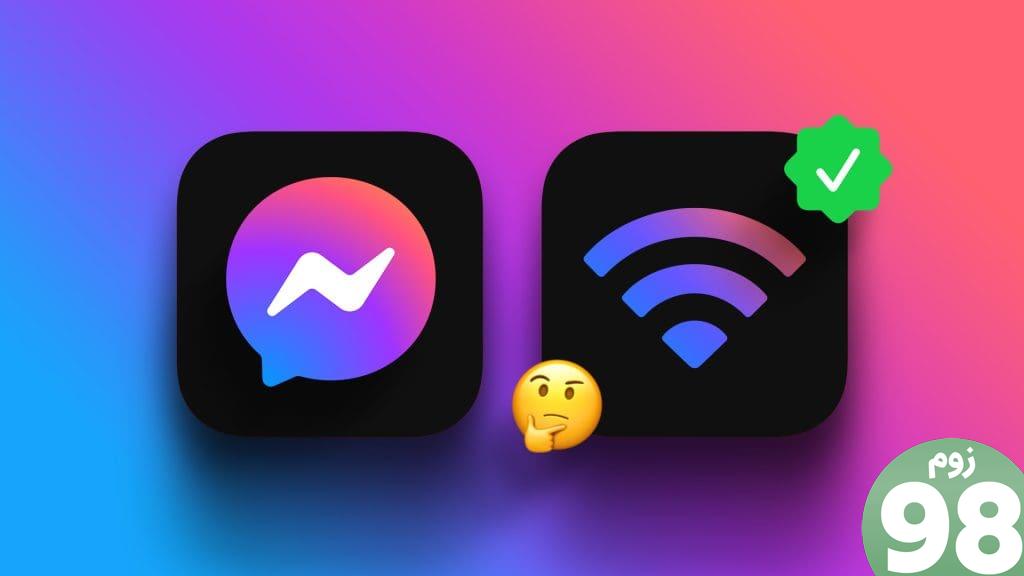
اما از سوی دیگر، برای برخی از کاربرانی که محدود به استفاده از فیسبوک مسنجر فقط از طریق Wi-Fi هستند، کار آسانی نیست. در اینجا چند روش عیبیابی وجود دارد که به شما کمک میکند زمانی که فیسبوک مسنجر فقط روی Wi-Fi کار میکند.
1. اعتبار داده های موبایل را بررسی کنید
واضح ترین دلیل این مشکل این است که حساب داده تلفن همراه شما ممکن است اعتبار نداشته باشد. بسیاری از کاربران برنامه های تلفن همراه با محدودیت داده روزانه دارند. می توانید با شرکت مخابراتی خود بررسی کنید و اعتبار بیشتری برای طرح خود خریداری کنید.
2. دسترسی به داده های تلفن همراه را فعال کنید
اگر از فیسبوک مسنجر بیشتر از طریق Wi-Fi استفاده میکنید، ممکن است برنامه به دادههای تلفن همراه دسترسی نداشته باشد – اگر نمیخواهید اعتبار داده تلفن همراه خود را خرج کنید، طبیعی است که این کار را انجام دهید. احتمالاً به همین دلیل است که مسنجر روی داده های تلفن همراه کار نمی کند. شما می توانید همین مورد را در گوشی آیفون یا اندروید خود بررسی و فعال کنید. در اینجا چگونه است.
در آیفون
مرحله 1: برنامه تنظیمات را باز کنید و روی مسنجر ضربه بزنید.
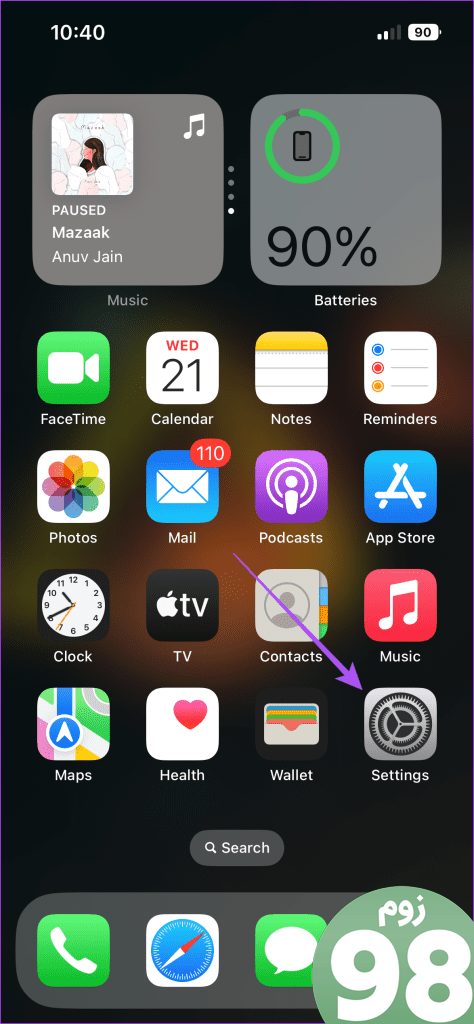
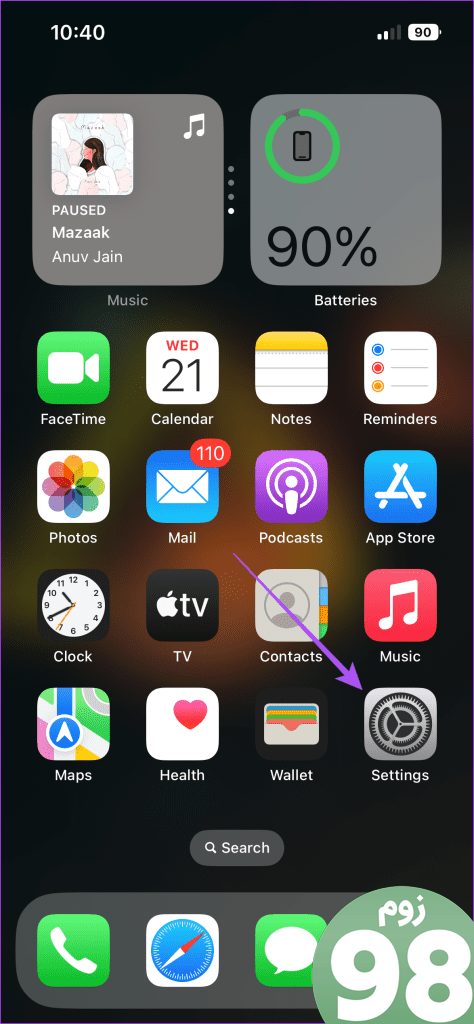
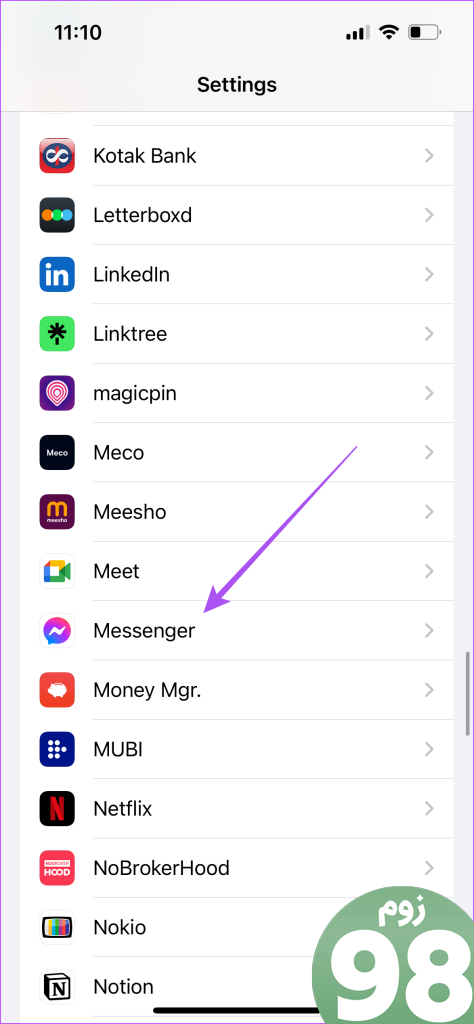
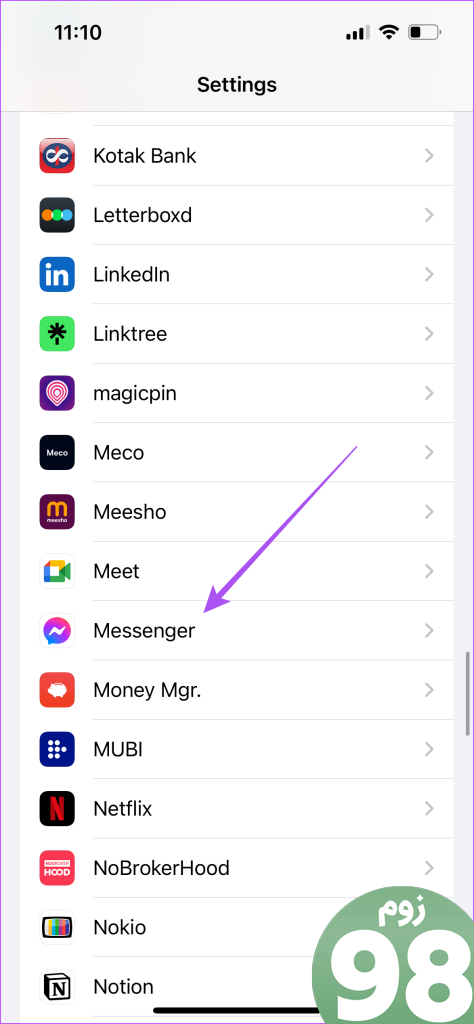
گام 2: روی کلید کنار Mobile Data ضربه بزنید تا اگر قبلاً غیرفعال شده بود، دسترسی را فعال کنید.
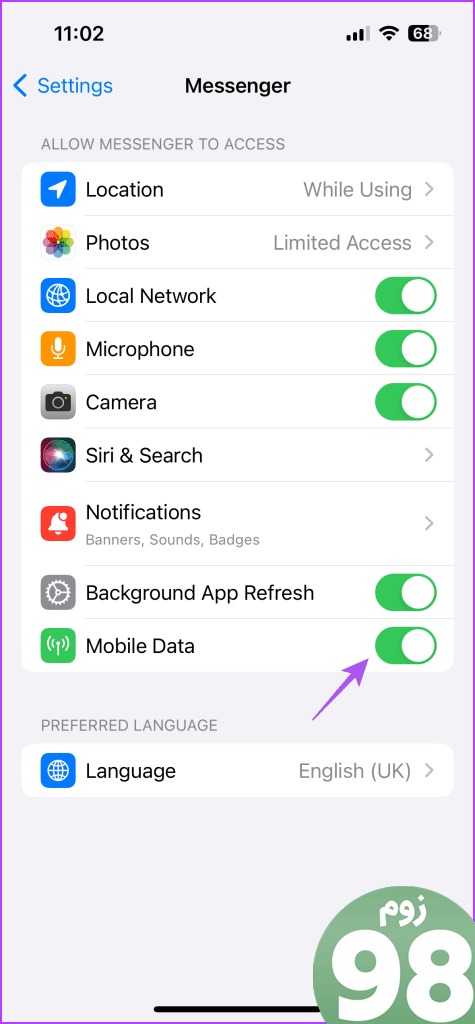
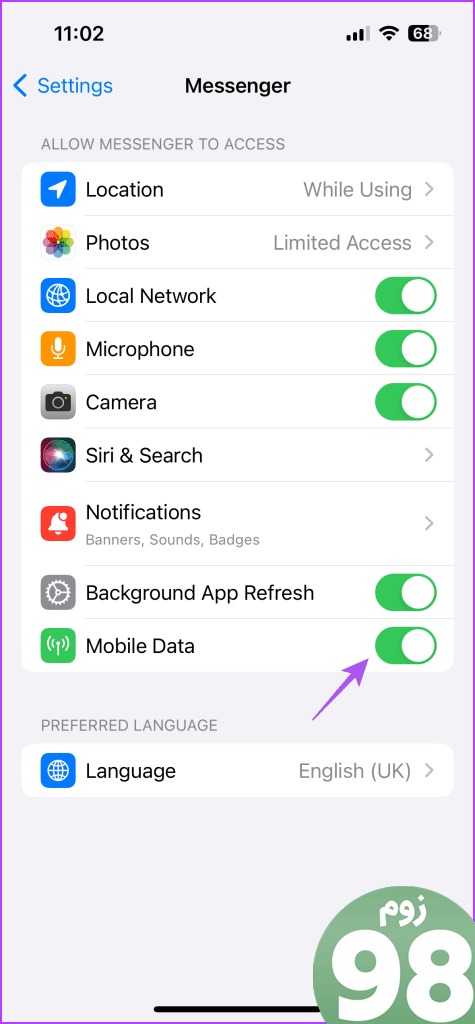
مرحله 3: برنامه Settings را ببندید و Facebook Messenger را باز کنید تا بررسی کنید آیا می توانید تماس ویدیویی برقرار کنید یا خیر.
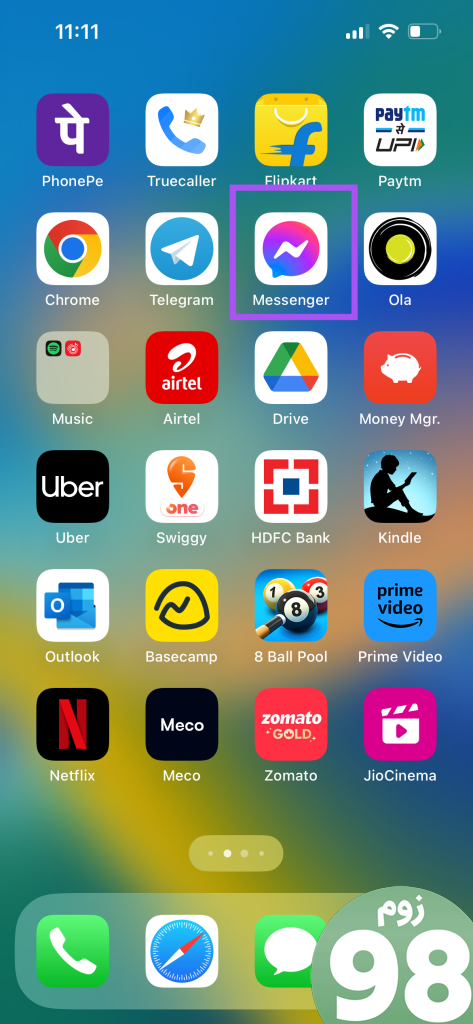
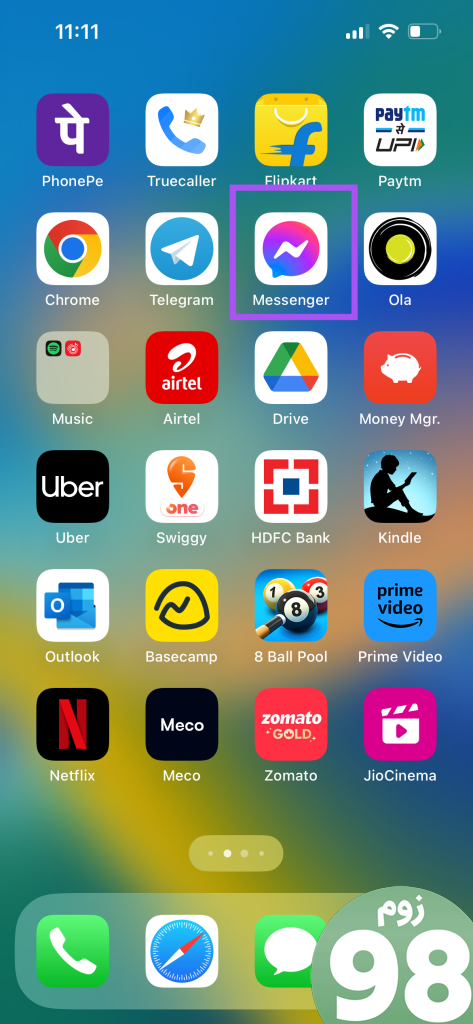
در اندروید
مرحله 1: نماد برنامه فیسبوک مسنجر را طولانی فشار دهید و روی App Info ضربه بزنید.
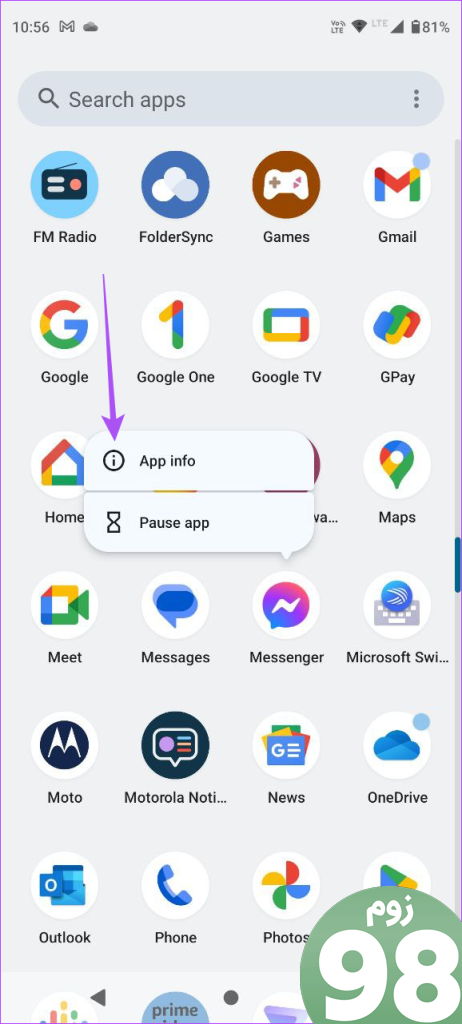
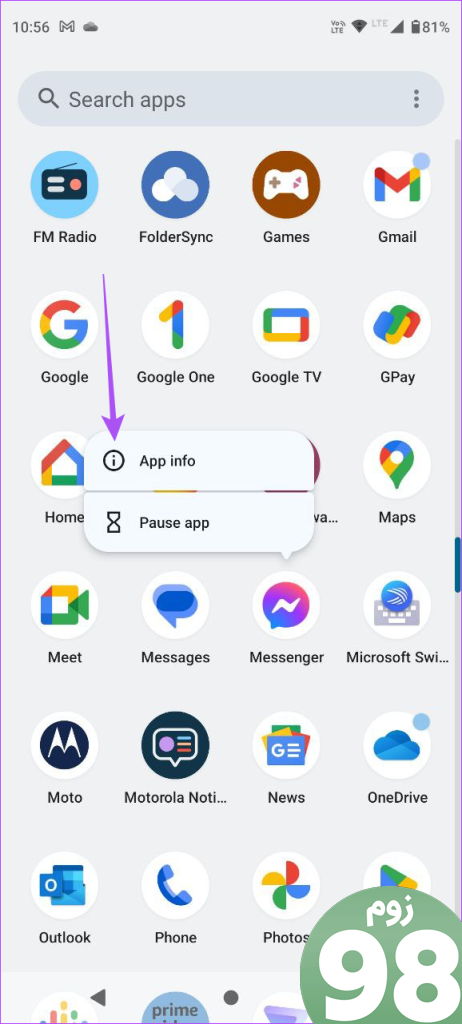
گام 2: روی Mobile Data و Wi-Fi ضربه بزنید و روی کلید کنار Background Data ضربه بزنید تا استفاده از داده تلفن همراه را فعال کنید.
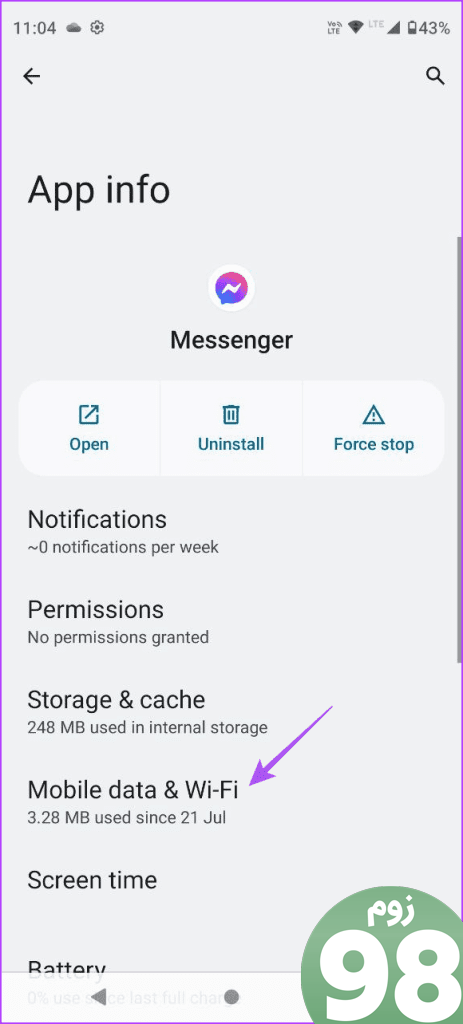
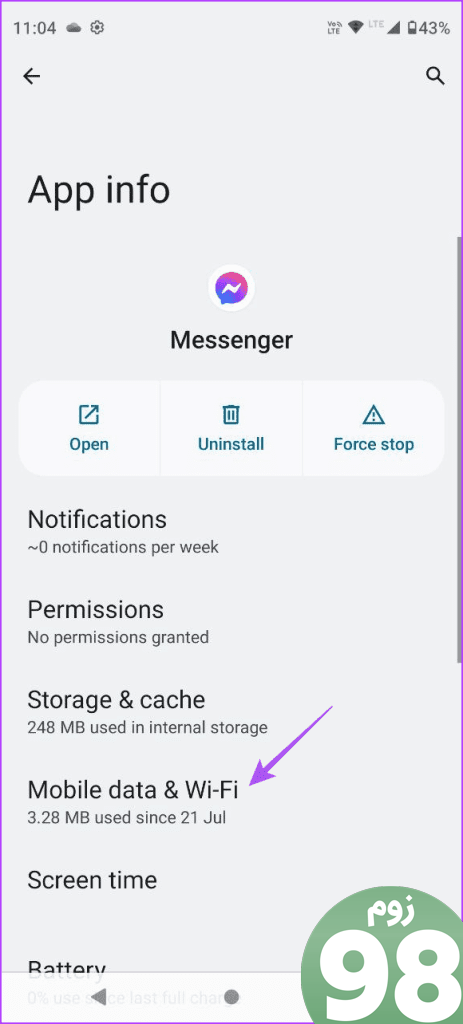
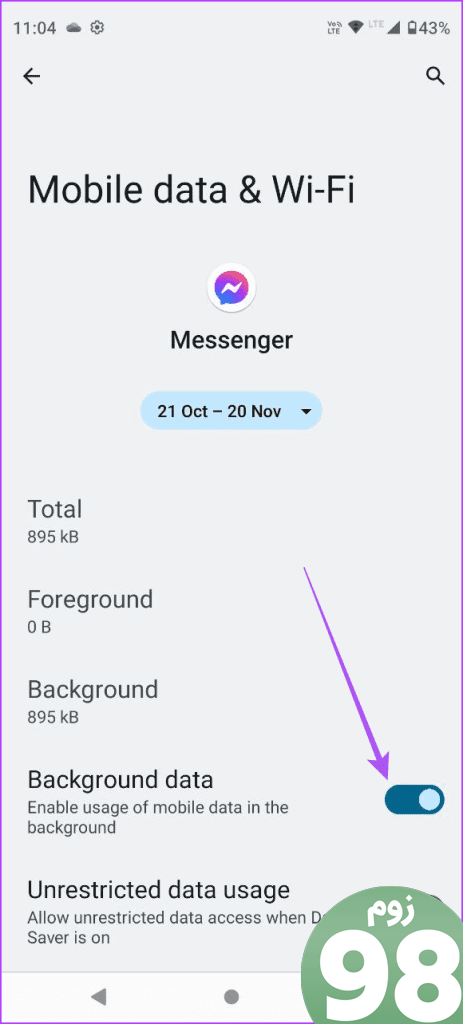
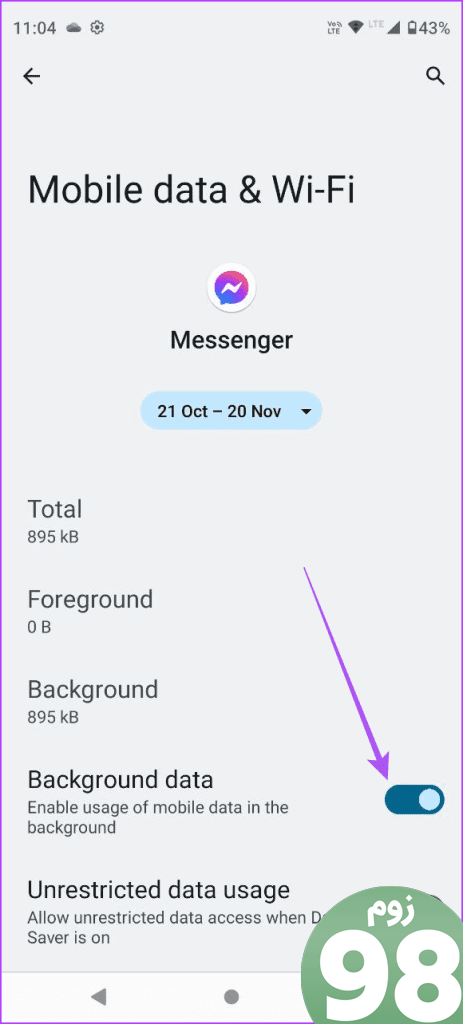
مرحله 3: App Info را ببندید و Facebook Messenger را باز کنید تا بررسی کنید که آیا مشکل حل شده است یا خیر.
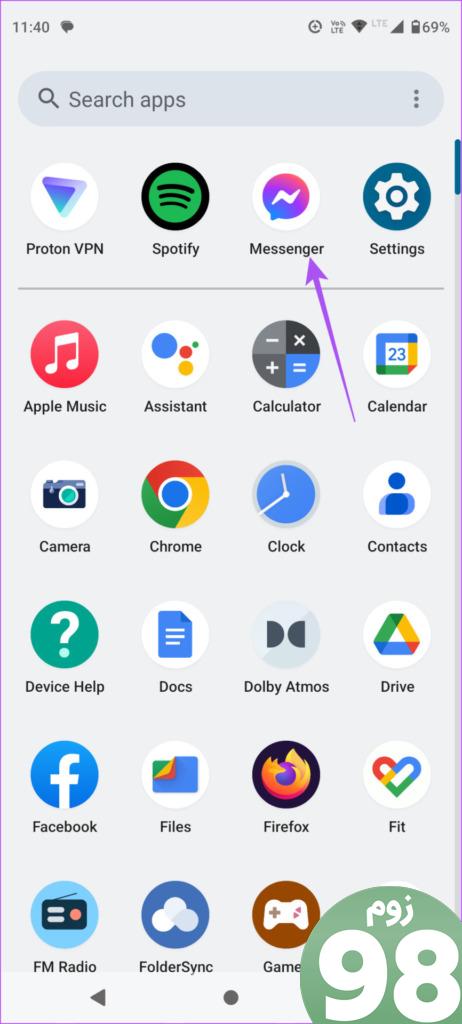
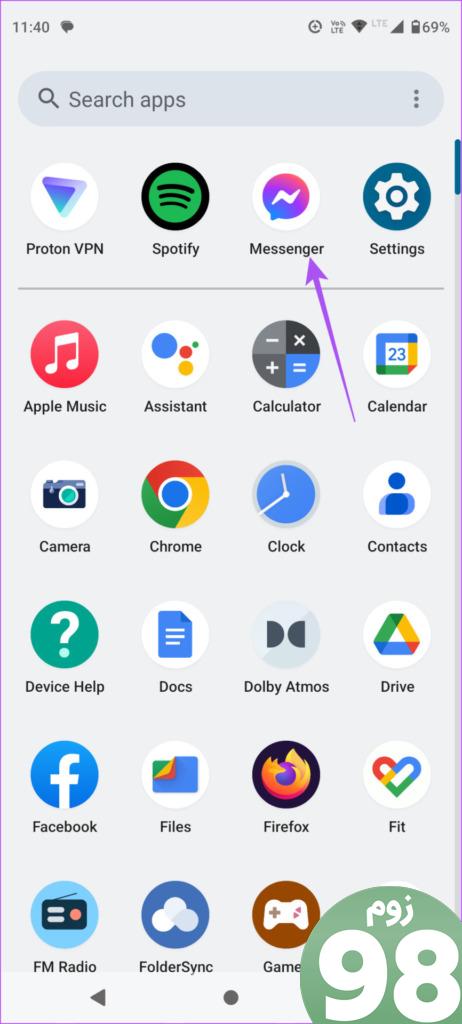
3. Data Saver را غیرفعال کنید
برای تماسهای ویدیویی یا اشتراکگذاری صفحه در فیسبوک مسنجر، باید مطمئن شوید که دادههای موبایل با ظرفیت کامل خود در دستگاه شما کار میکنند. در اینجا نحوه بررسی اینکه آیا Data Saver را در گوشی iPhone یا Android خود غیرفعال کرده اید، آمده است.
در آیفون
مرحله 1: برنامه Settings را باز کنید و روی Mobile Service ضربه بزنید.
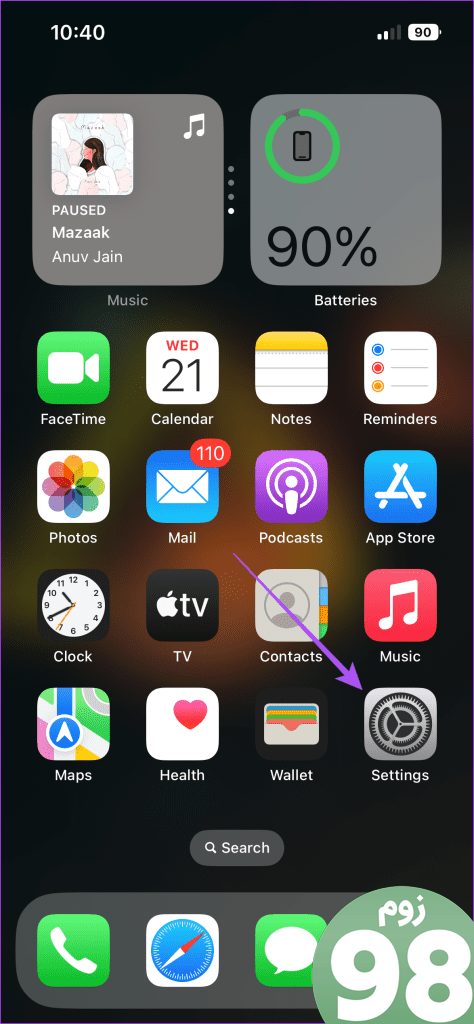
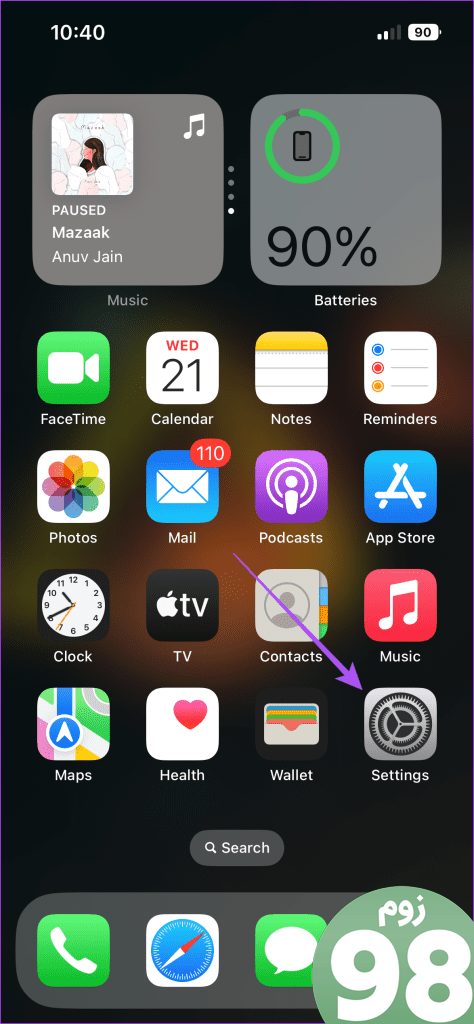
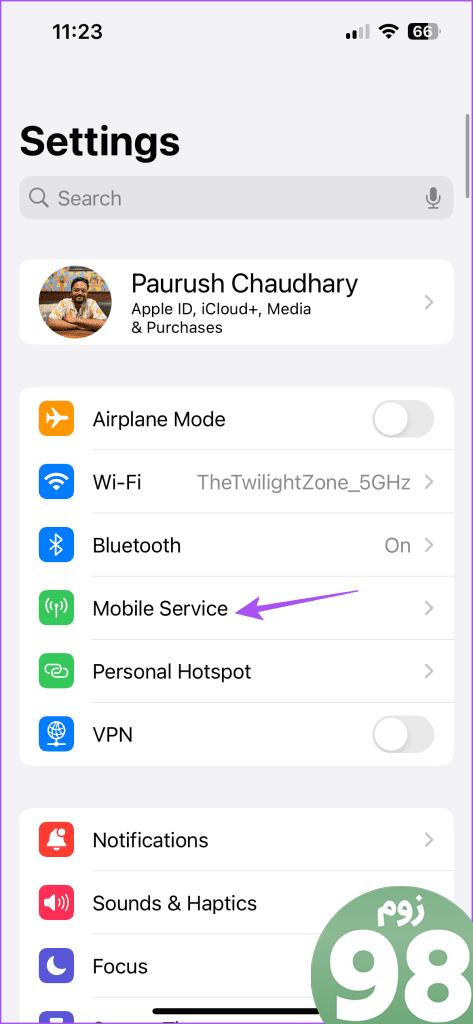
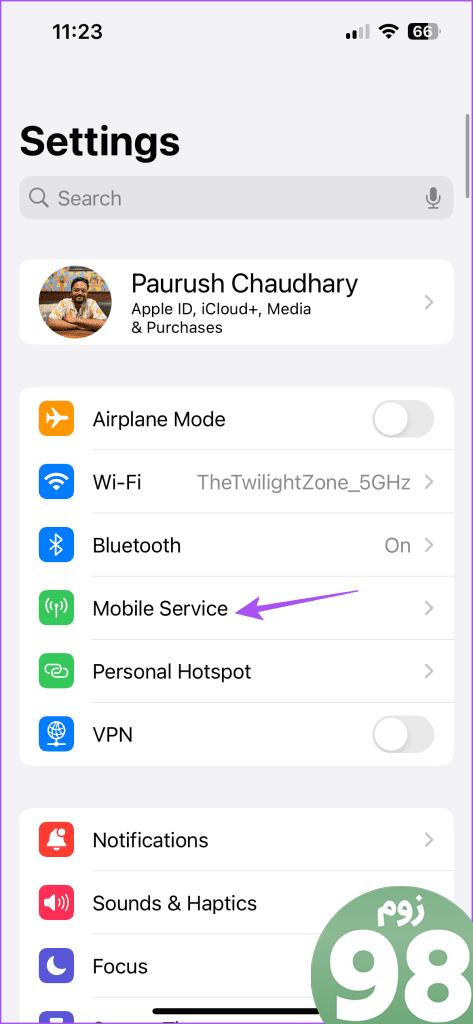
گام 2: Mobile Data Options را انتخاب کنید و روی Data Mode ضربه بزنید.
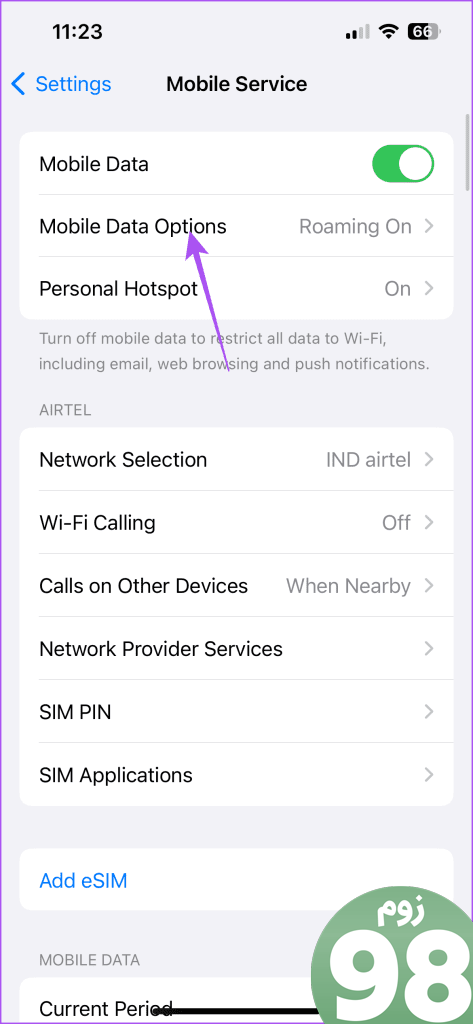
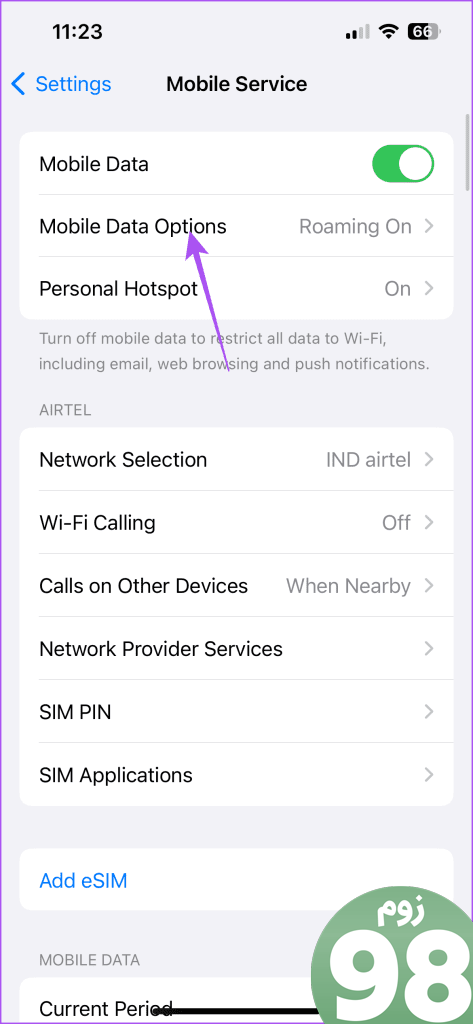
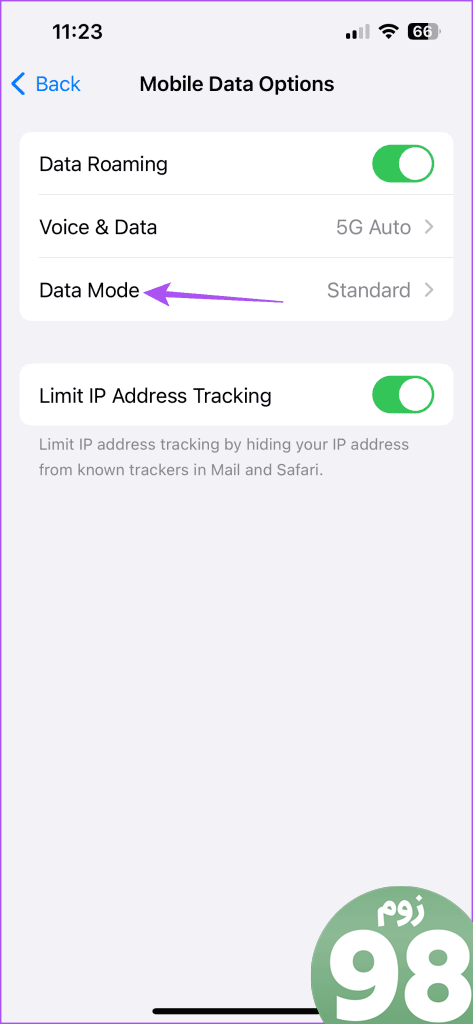
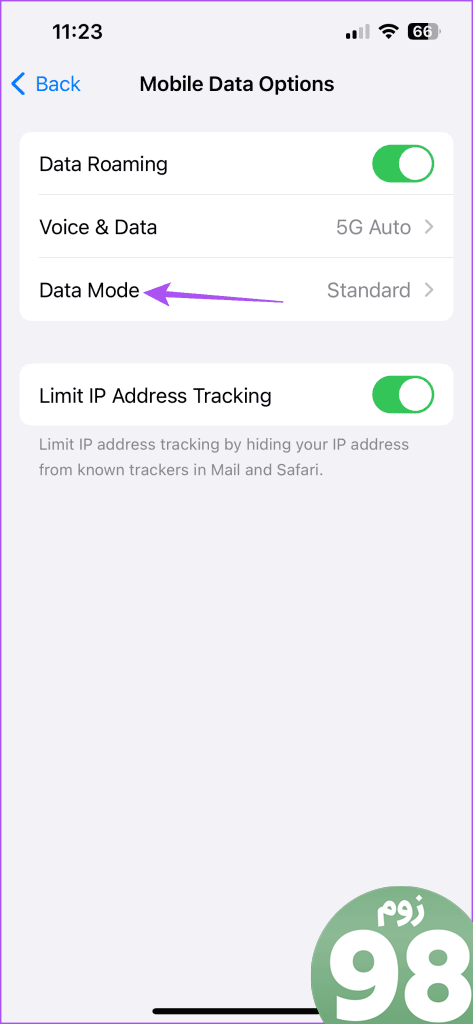
مرحله 3: مطمئن شوید که حالت کم داده در آیفون شما غیرفعال است.
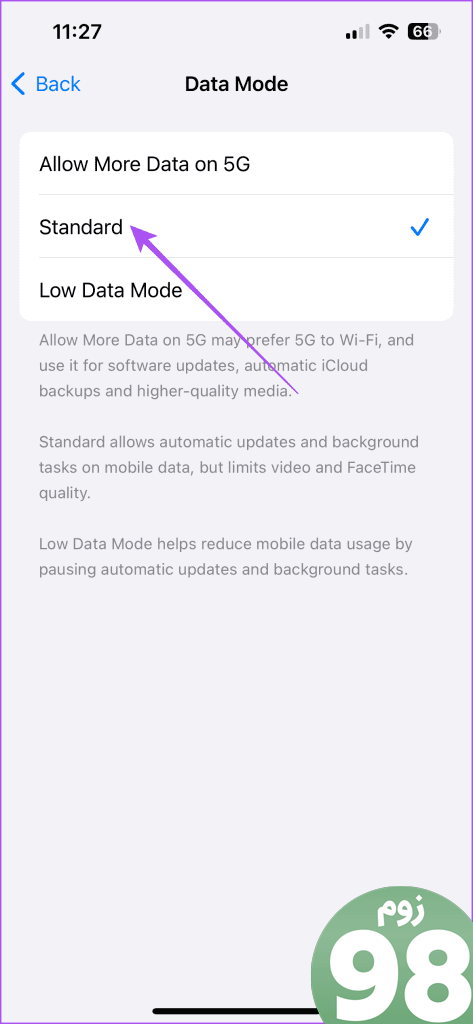
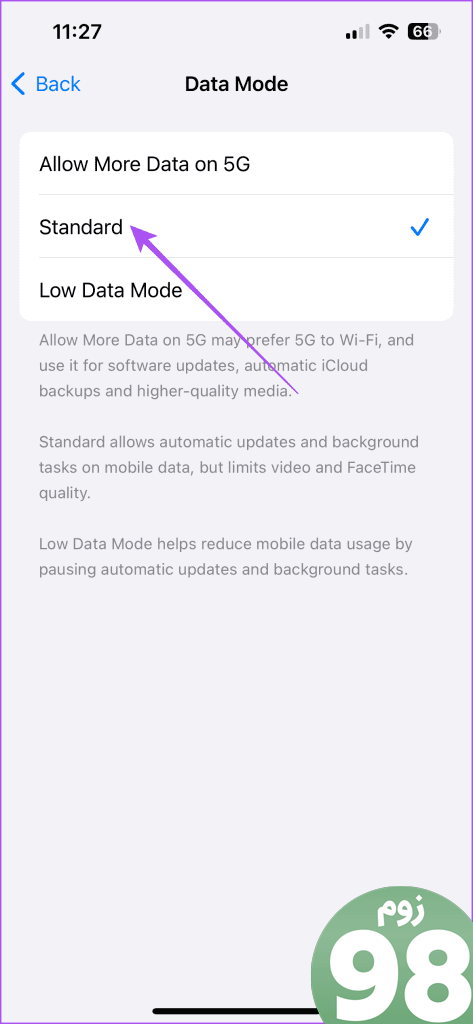
اگر آیفون شما از اتصال 5G پشتیبانی می کند، می توانید Allow More Data on 5G را انتخاب کنید.
مرحله 4: برنامه تنظیمات را ببندید و سعی کنید با استفاده از مسنجر تماس ویدیویی برقرار کنید.
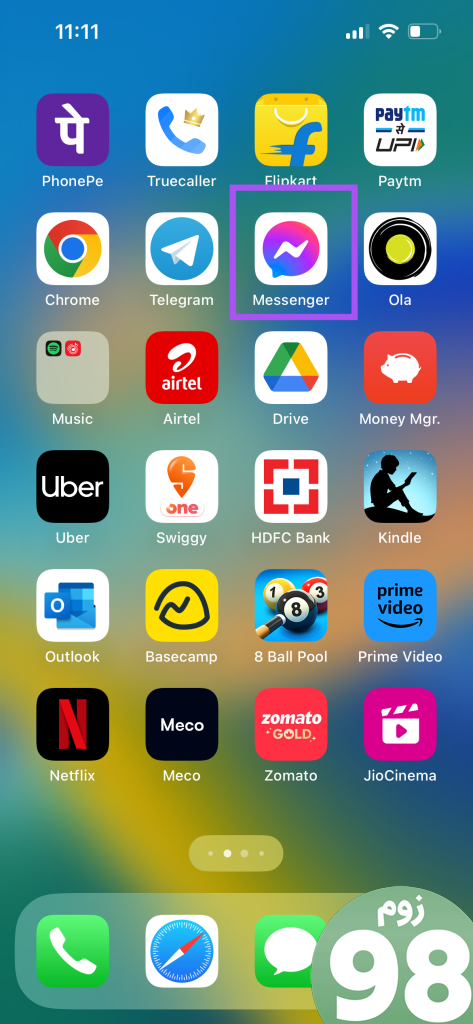
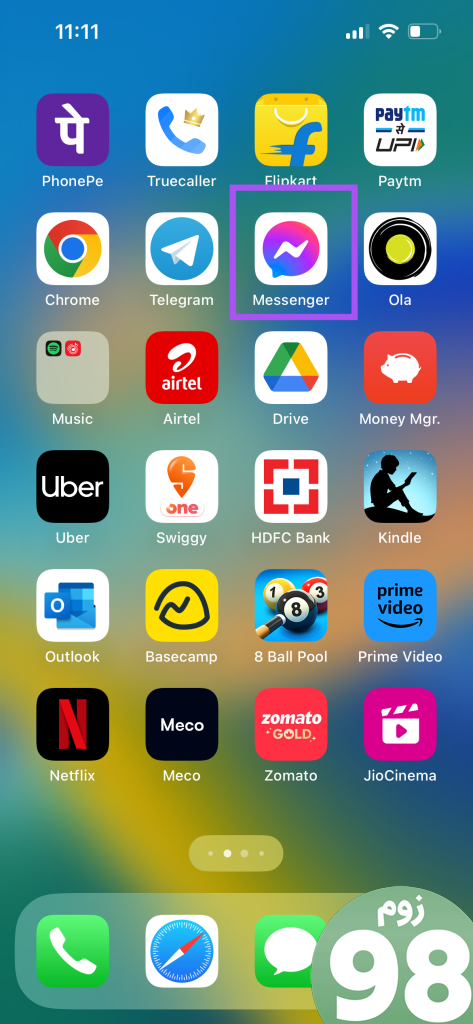
در اندروید
مرحله 1: تنظیمات را باز کرده و Network and Internet را انتخاب کنید.
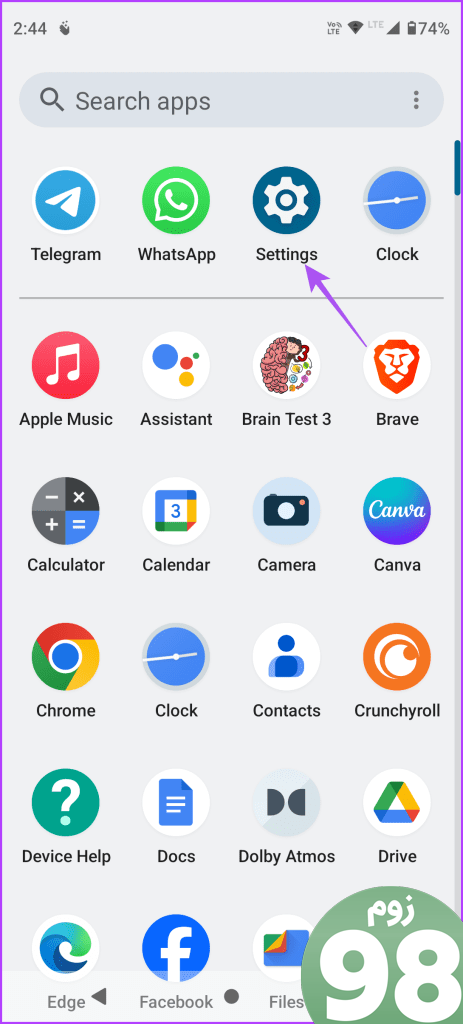
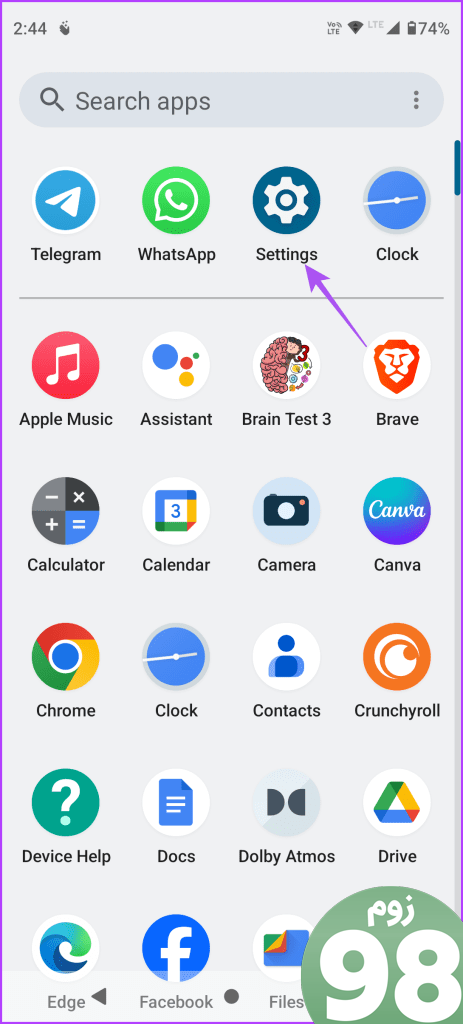
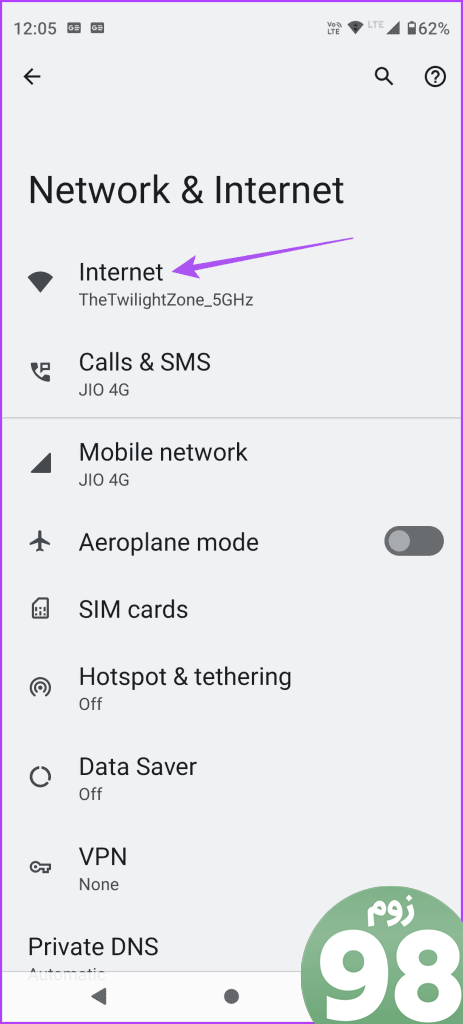
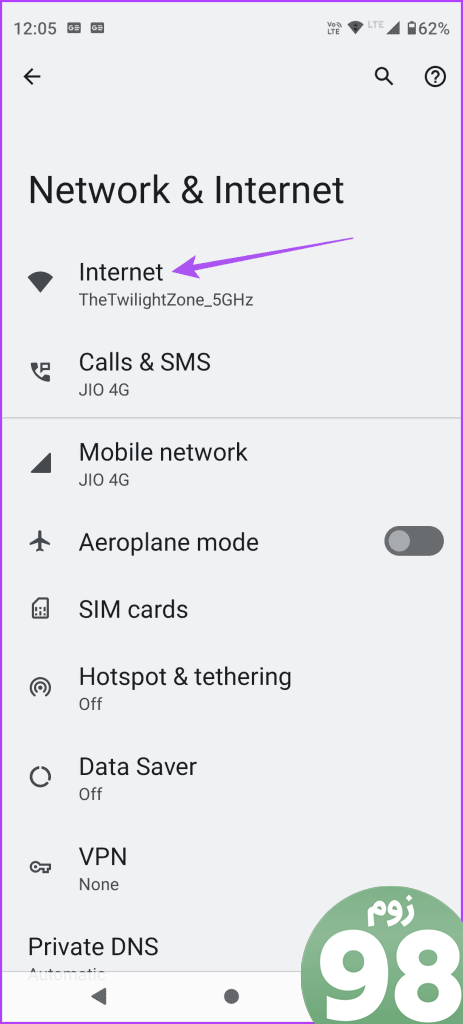
گام 2: روی Data Saver ضربه بزنید و مطمئن شوید که خاموش شده است.
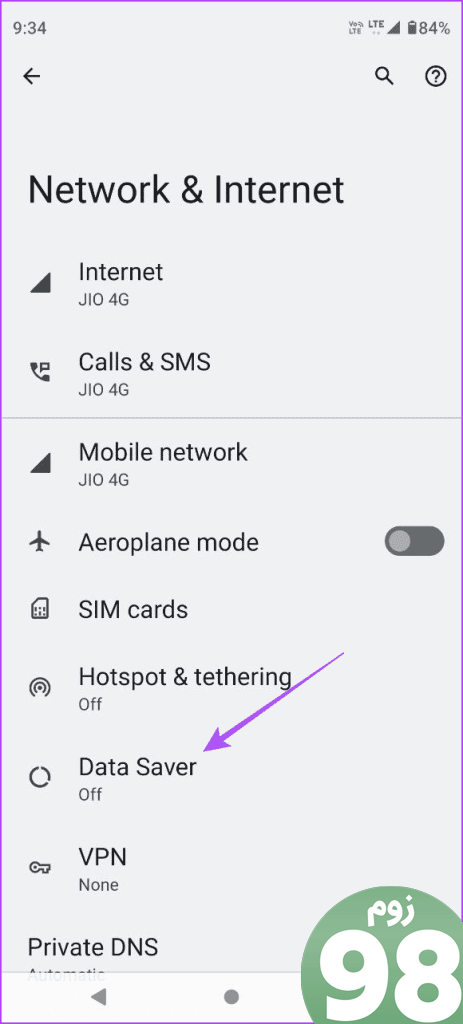
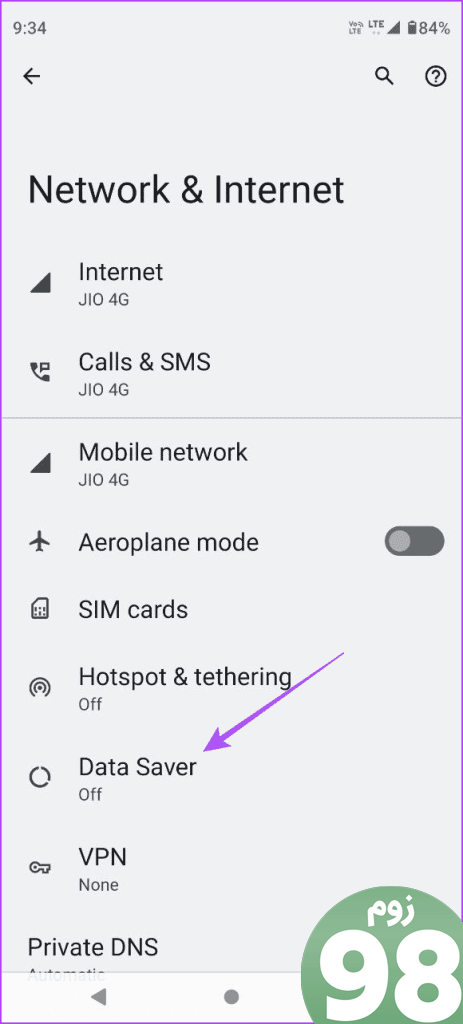
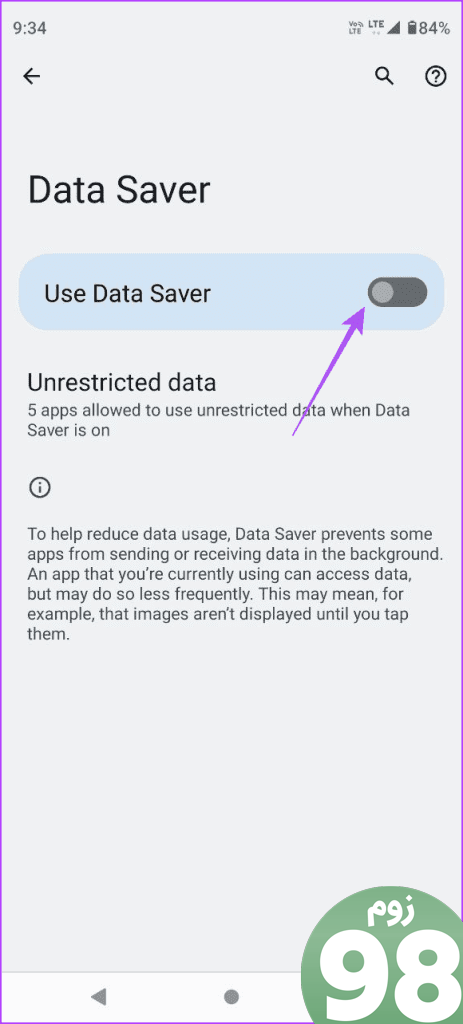
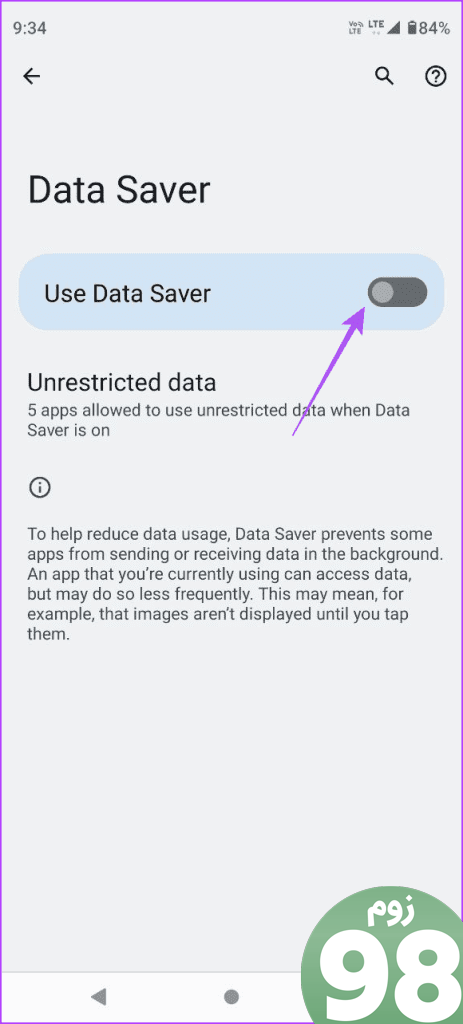
مرحله 3: تنظیمات را ببندید و فیسبوک مسنجر را باز کنید تا بررسی کنید که آیا مشکل حل شده است یا خیر.
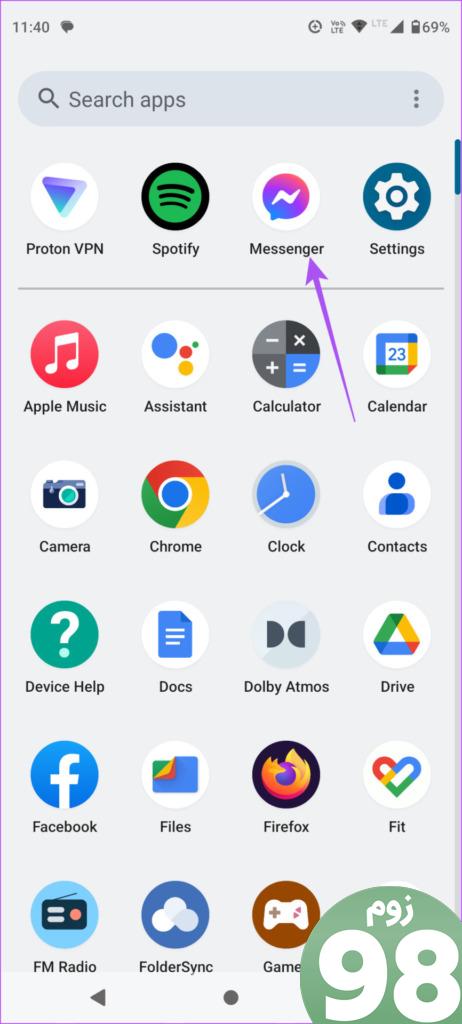
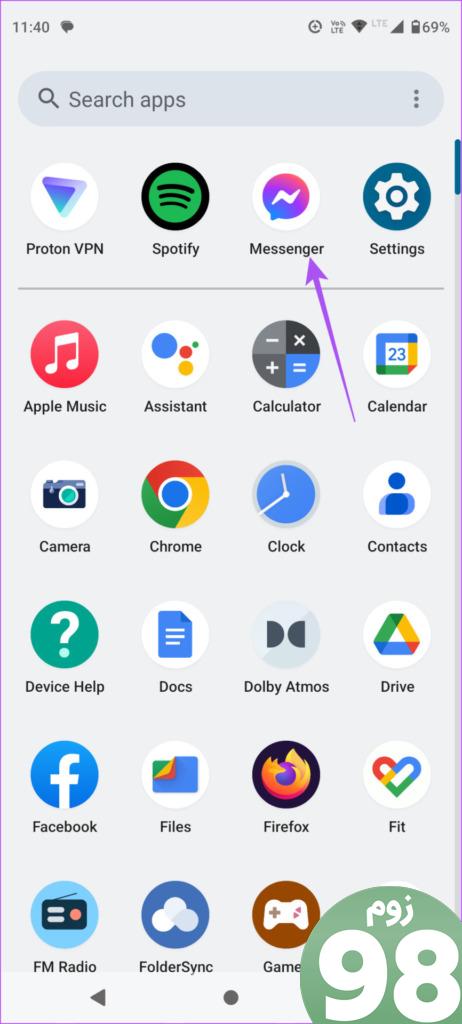
4. استفاده از داده نامحدود (اندروید) را فعال کنید
اگر می خواهید از Data Saver در گوشی اندرویدی خود استفاده کنید، پیشنهاد می کنیم آن را به طور خاص برای Facebook Messenger غیرفعال کنید. این به شما کمک می کند وقتی در فضای باز هستید، فکر نکنید که مسنجر بدون Wi-Fi کار نمی کند. در اینجا چگونه است.
مرحله 1: نماد برنامه فیسبوک مسنجر را طولانی فشار دهید و روی App Info ضربه بزنید.
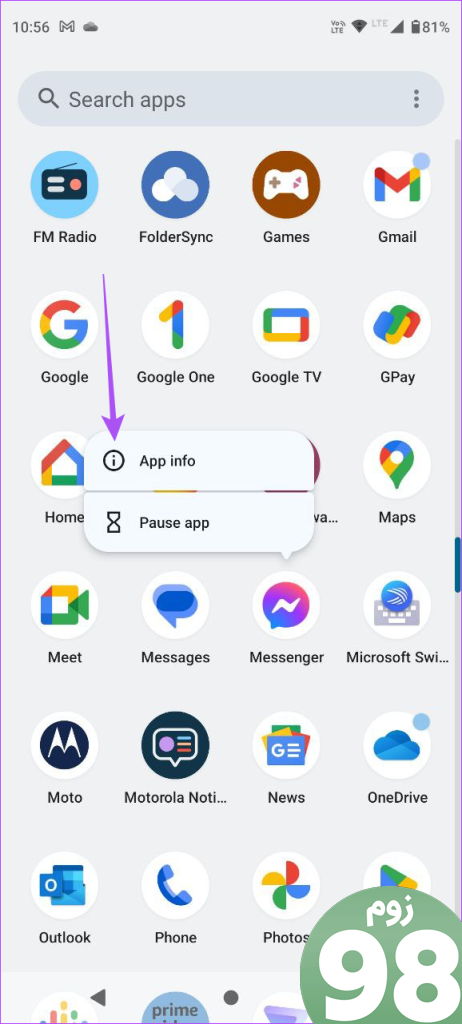
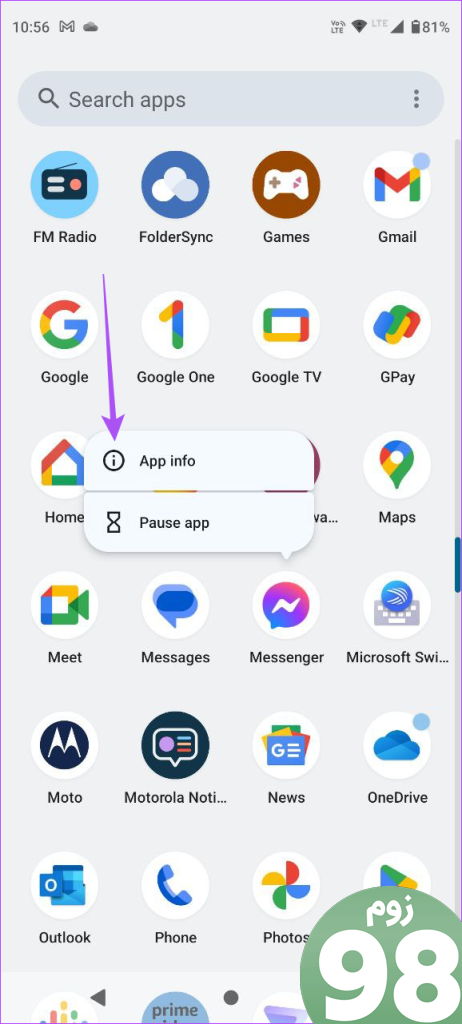
گام 2: روی Mobile Data و Wi-Fi ضربه بزنید و روی کلید کنار استفاده از داده نامحدود ضربه بزنید.
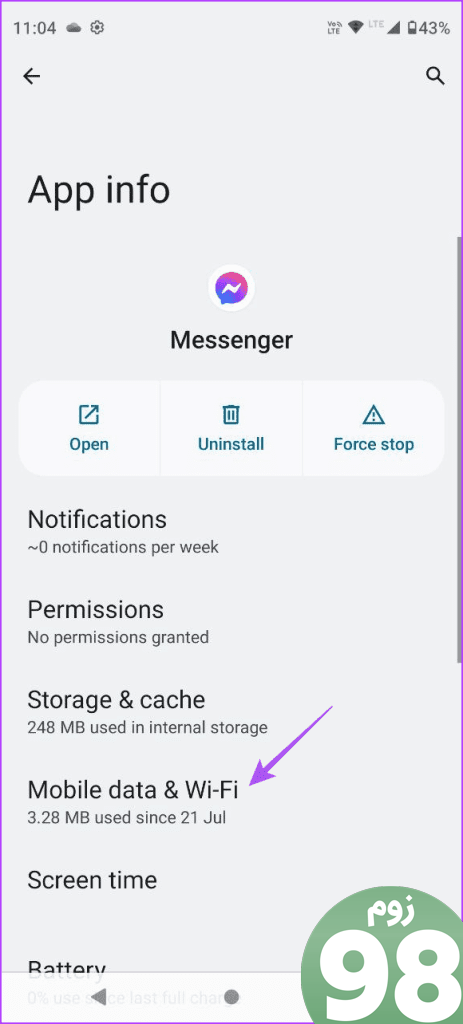
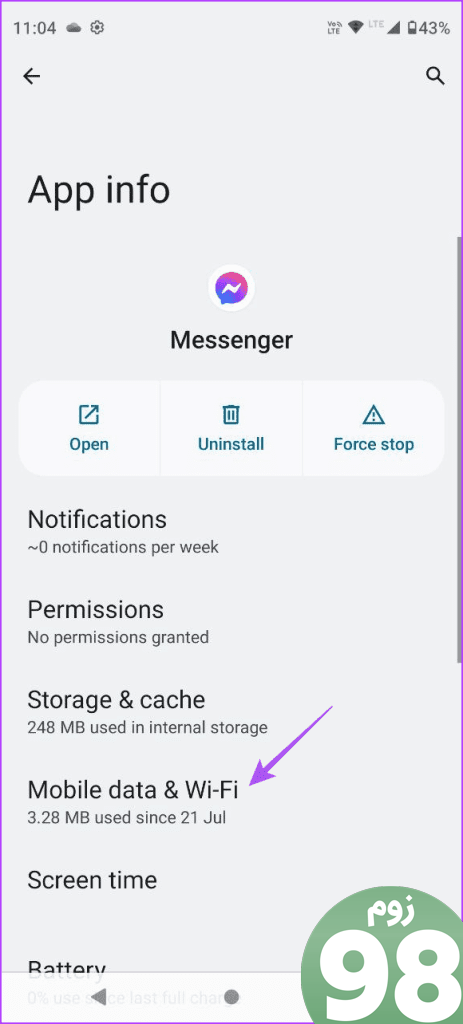
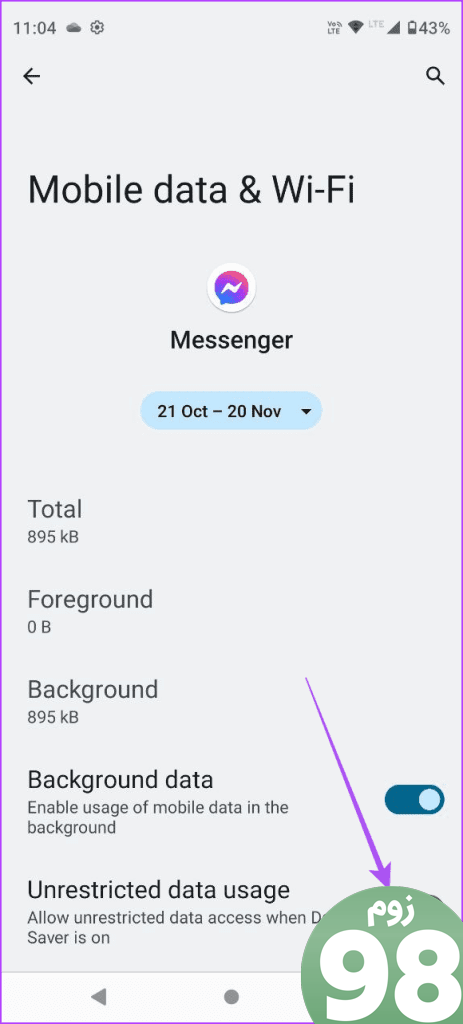
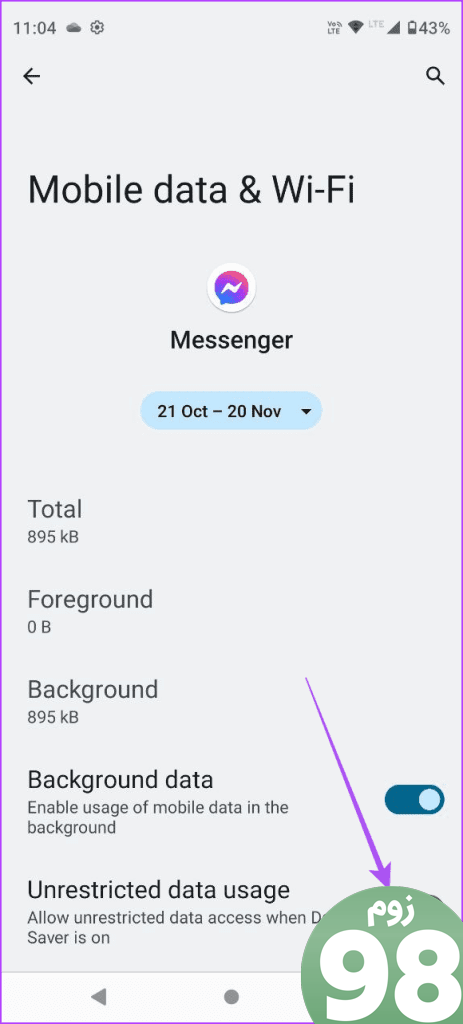
مرحله 3: App Info را ببندید و Facebook Messenger را باز کنید تا بررسی کنید که آیا مشکل حل شده است یا خیر.
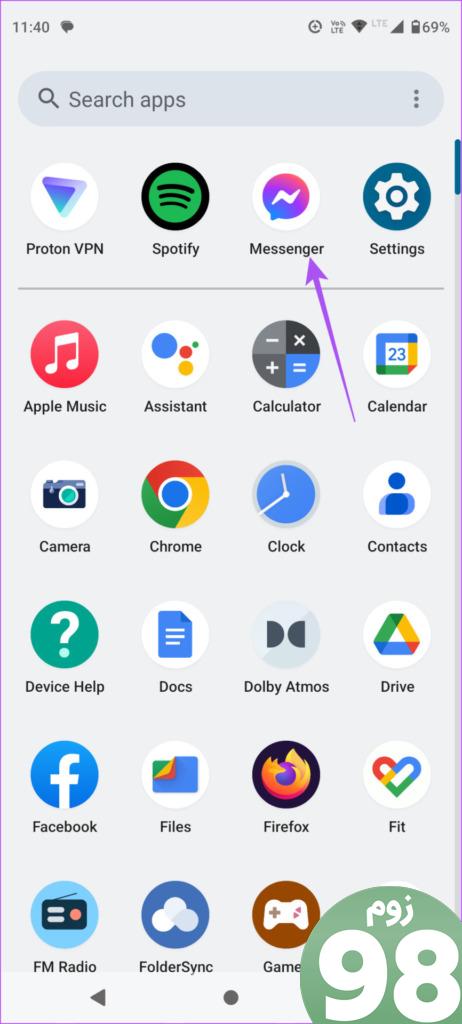
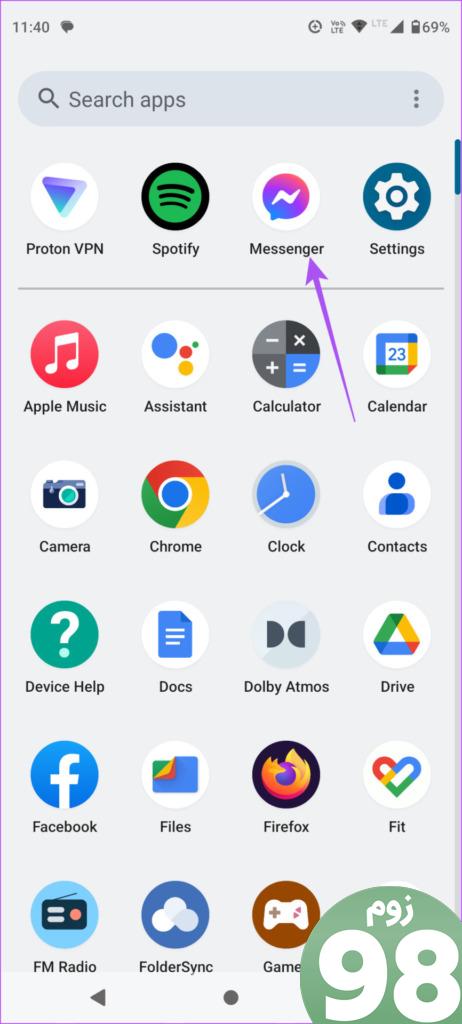
5. فعال کردن Background App Refresh (iPhone)
شما باید Background App Refresh را برای Facebook Messenger فعال کنید. این به به روز نگه داشتن محتوای برنامه در هنگام اجرا در پس زمینه کمک می کند. در اینجا چگونه است.
مرحله 1: برنامه تنظیمات را باز کنید و روی مسنجر ضربه بزنید.
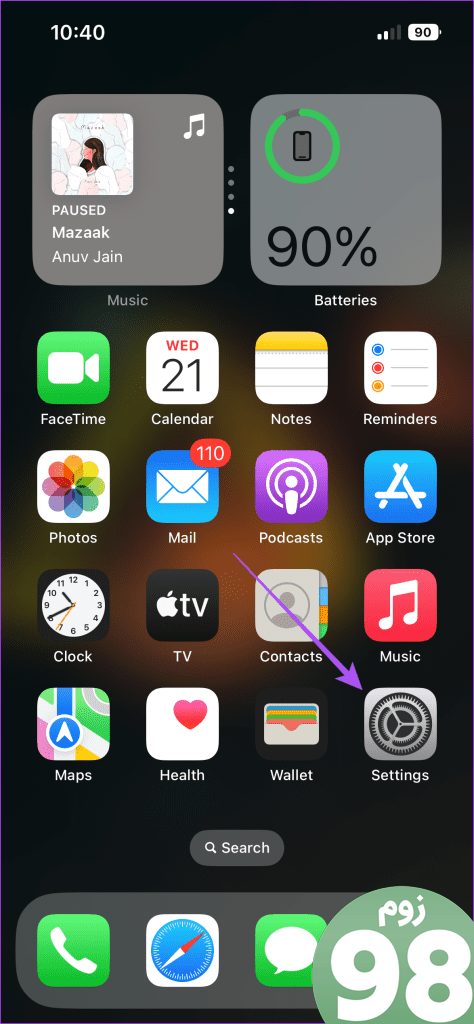
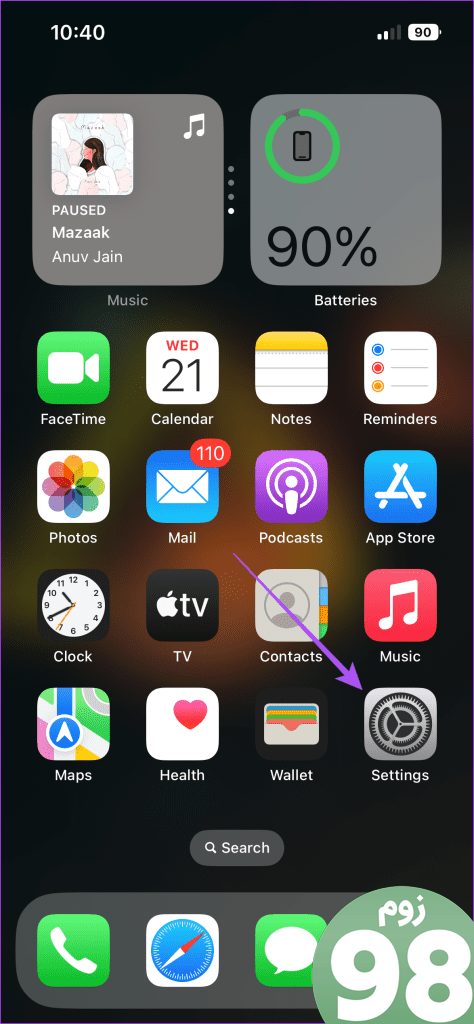
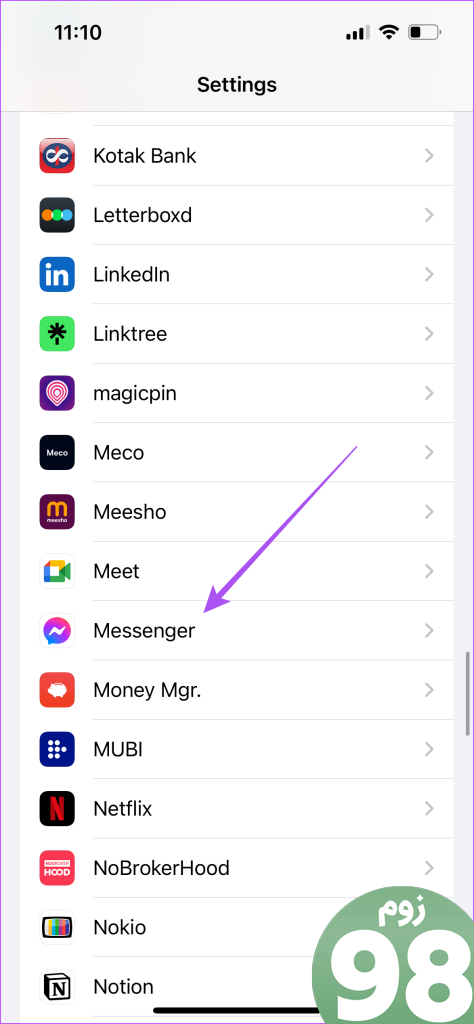
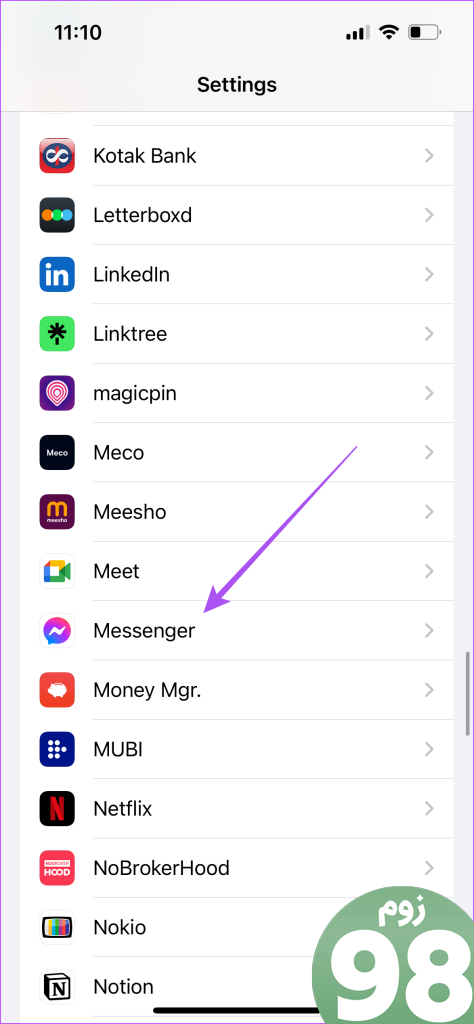
گام 2: برای فعال کردن این ویژگی، روی کلید کنار Background App Refresh ضربه بزنید.
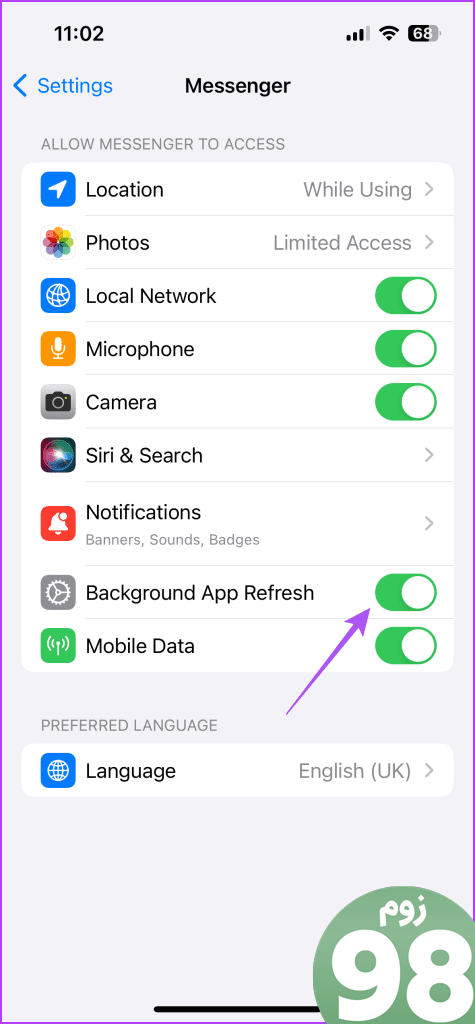
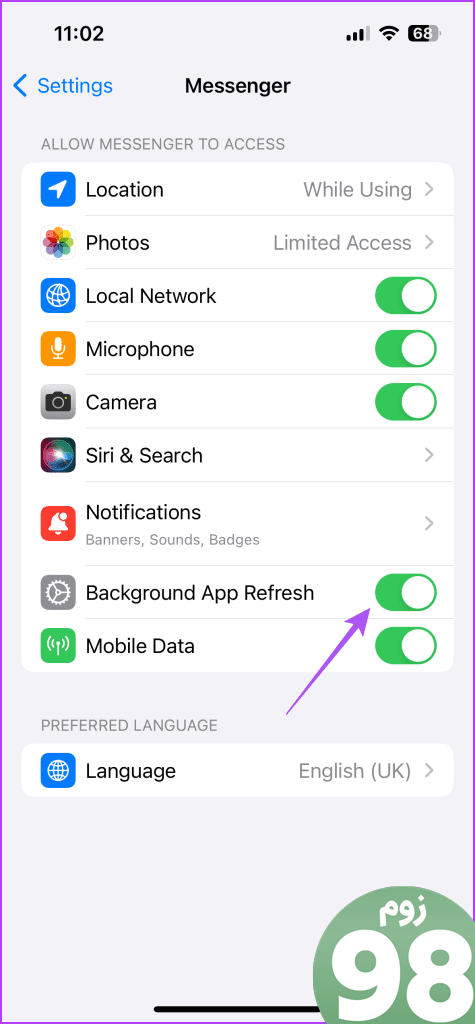
مرحله 3: تنظیمات را ببندید، برنامه مسنجر را برای برقراری تماس ویدیویی باز کنید و بررسی کنید که آیا کار می کند یا خیر.
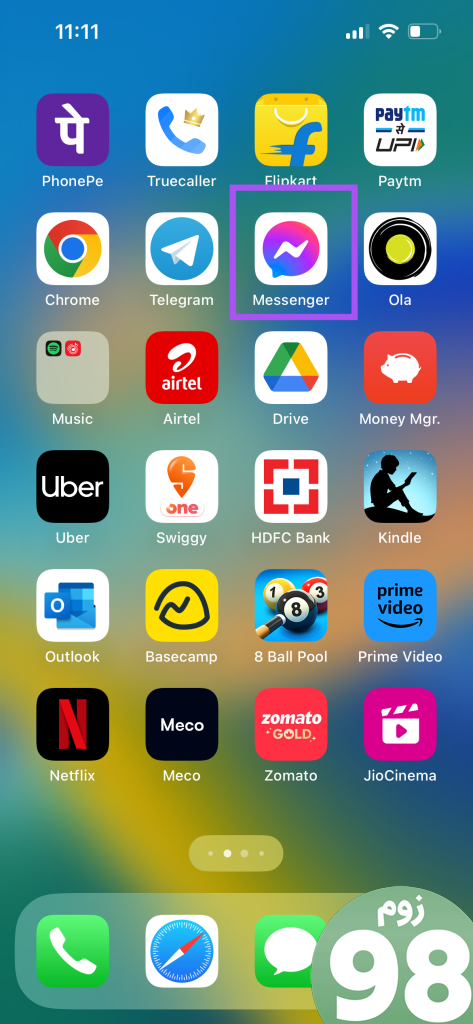
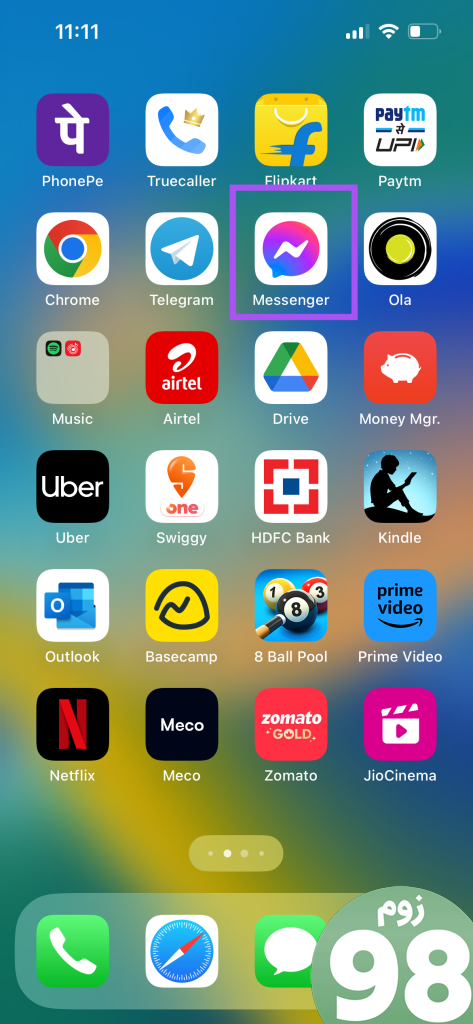
6. خروج اجباری و راه اندازی مجدد Facebook Messenger
اگر همچنان با این مشکل مواجه هستید، میتوانید به اجبار برنامه را ترک کرده و برنامه را در آیفون یا تلفن اندرویدی خود راهاندازی کنید. این به برنامه یک شروع تازه می دهد.
در آیفون
مرحله 1: در صفحه اصلی، انگشت خود را به سمت بالا بکشید و نگه دارید تا پنجره های برنامه پس زمینه ظاهر شوند.
گام 2: برای جستجوی پنجره برنامه فیسبوک مسنجر، انگشت خود را به سمت راست بکشید و برای حذف آن، انگشت خود را به سمت بالا بکشید.
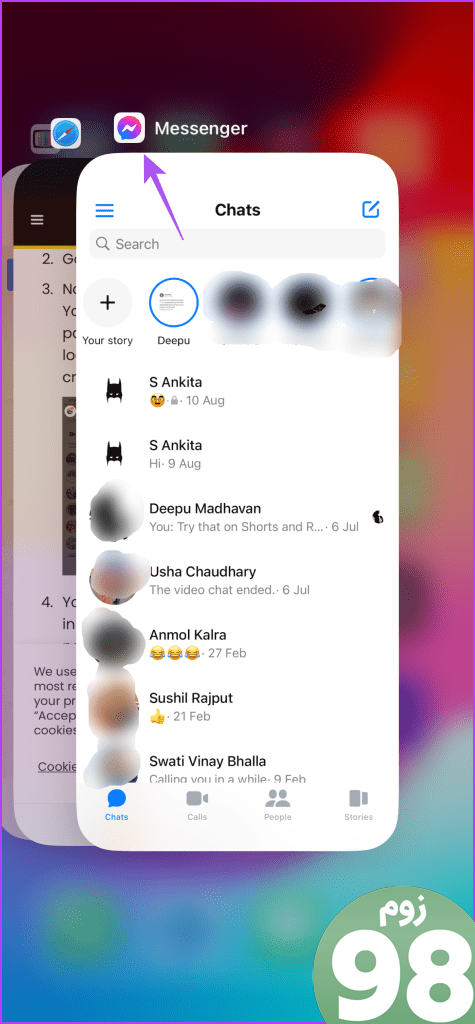
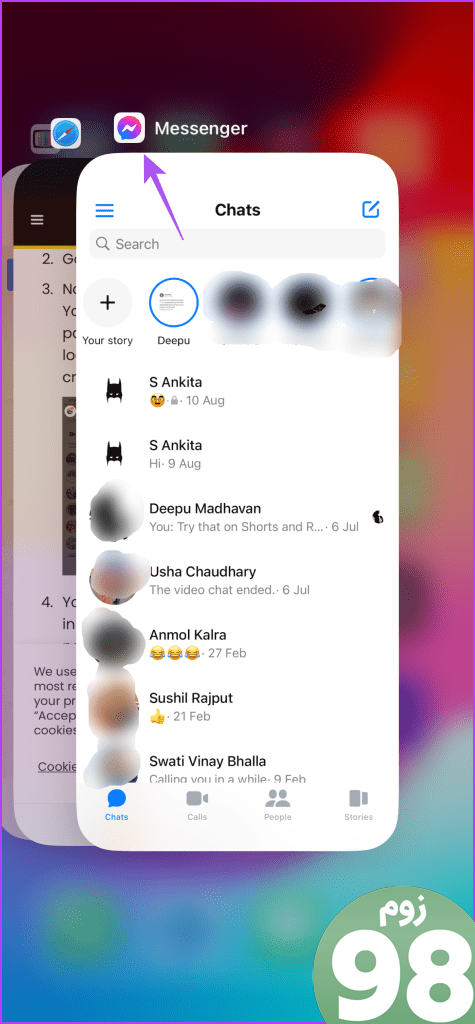
مرحله 3: مسنجر را دوباره راهاندازی کنید تا بررسی کنید آیا میتوانید تماس ویدیویی برقرار کنید یا خیر.
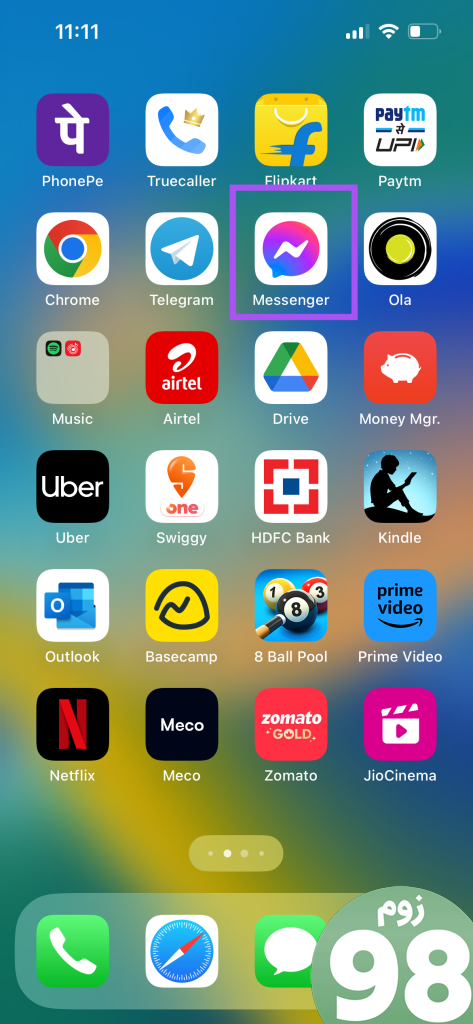
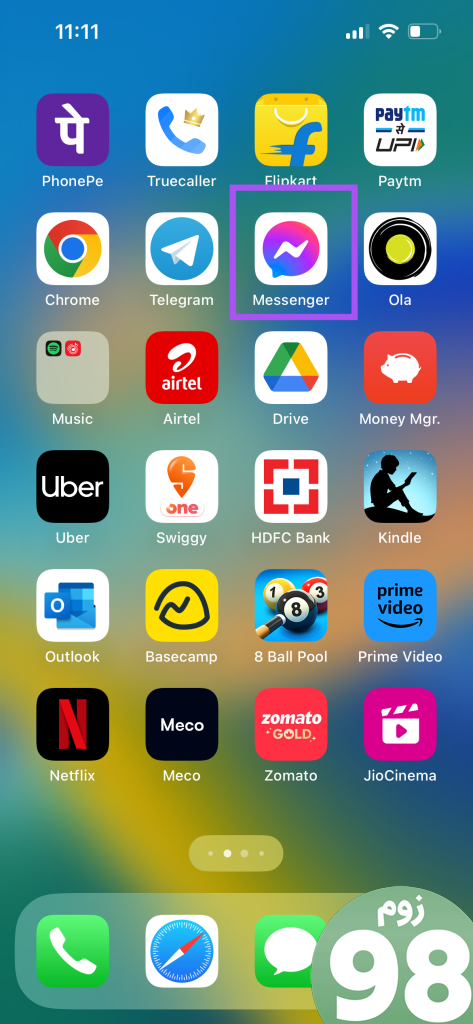
در اندروید
مرحله 1: نماد Facebook Messenger را طولانی فشار دهید و روی App Info ضربه بزنید.
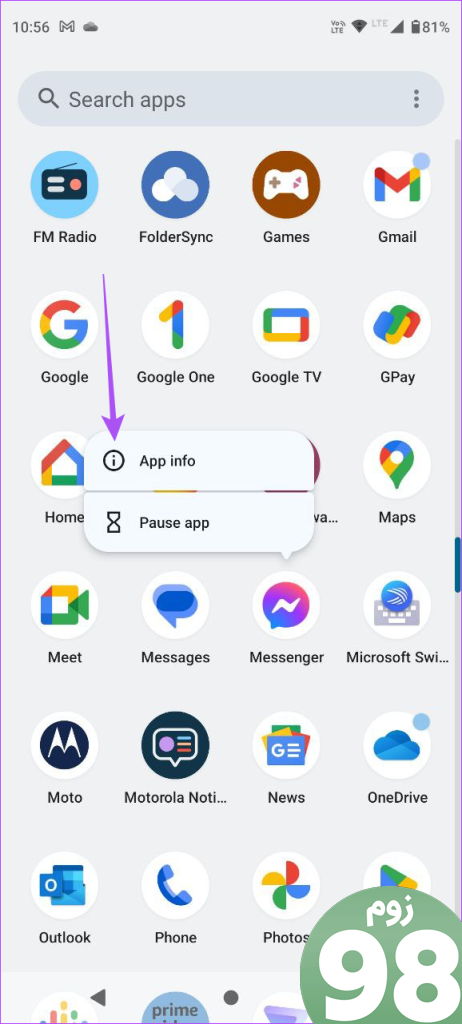
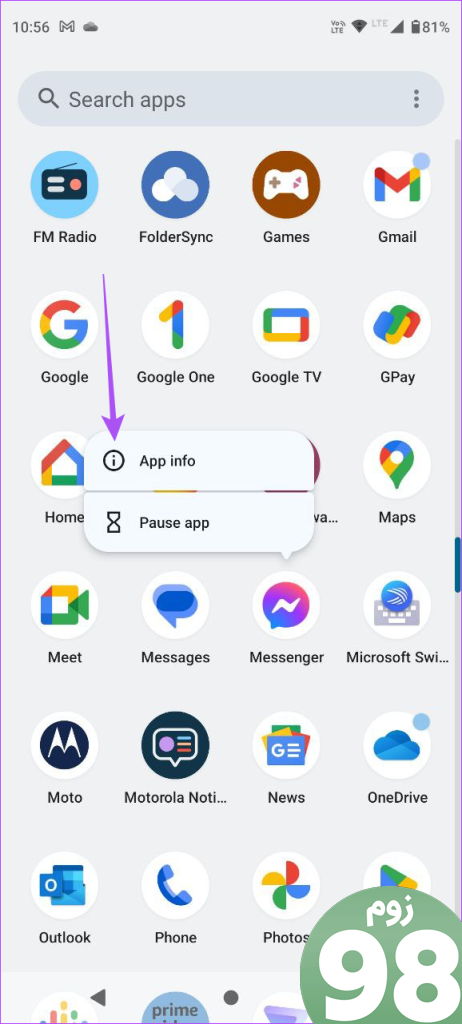
گام 2: برای تایید روی Force Stop ضربه بزنید و Ok را انتخاب کنید.
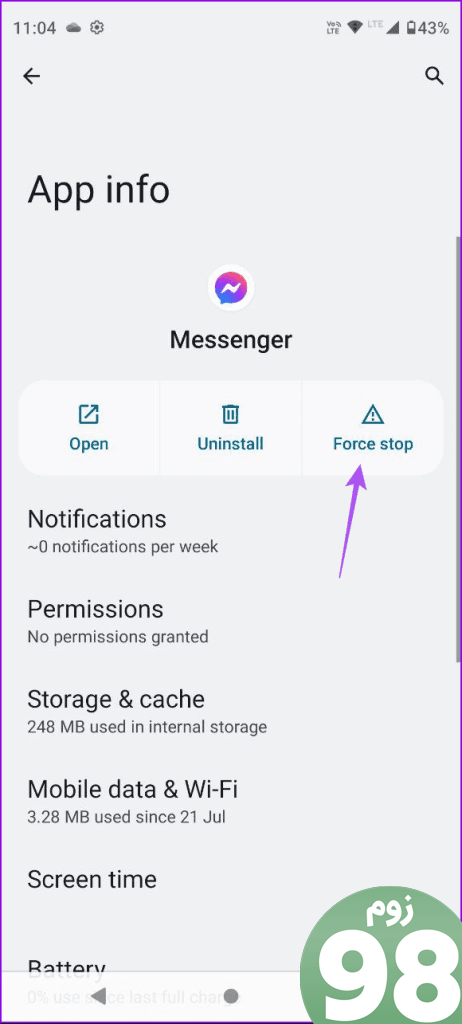
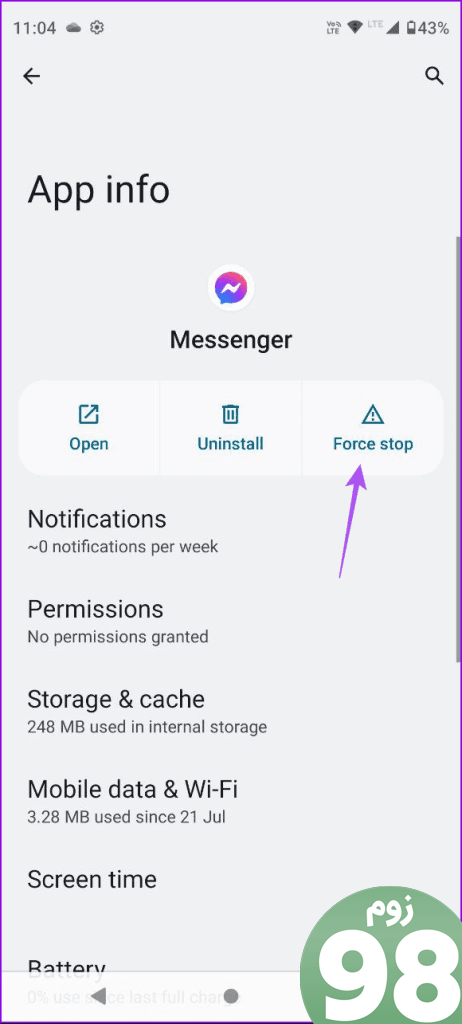
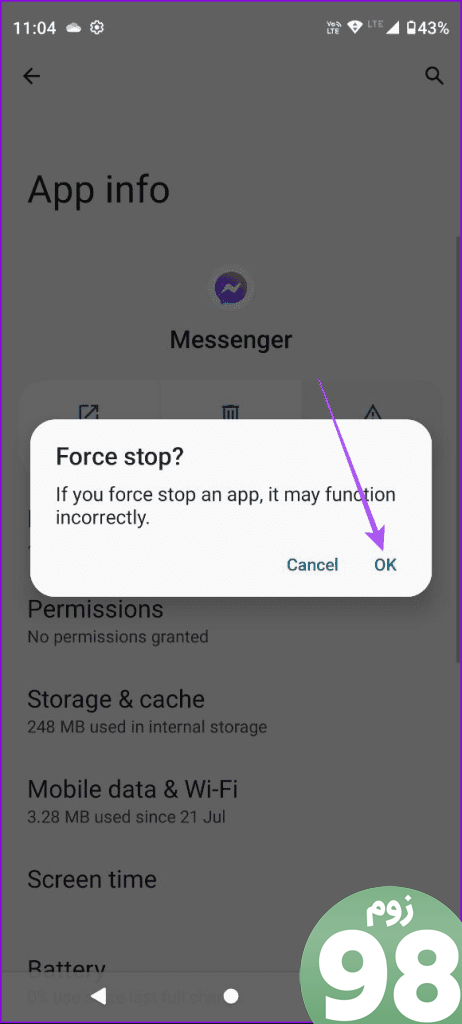
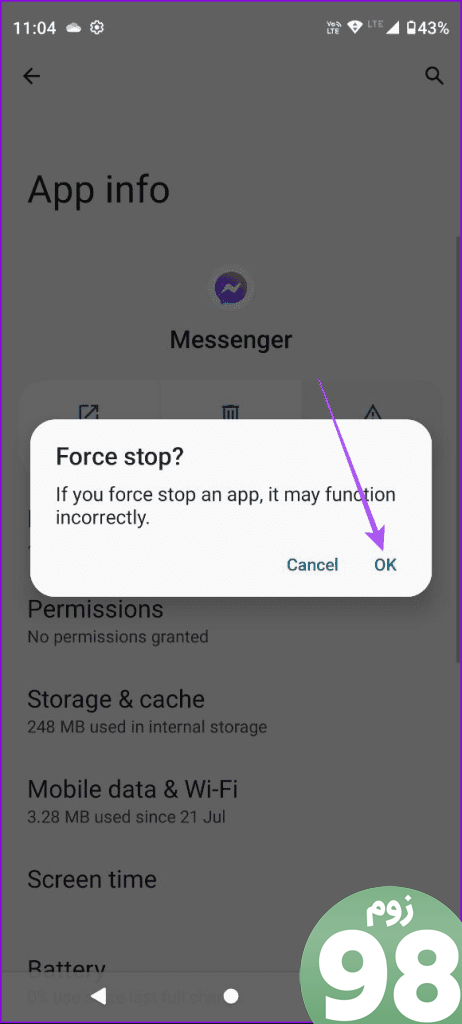
مرحله 3: اطلاعات برنامه را ببندید و مسنجر فیس بوک را دوباره راه اندازی کنید تا تماس های ویدیویی را آزمایش کنید.
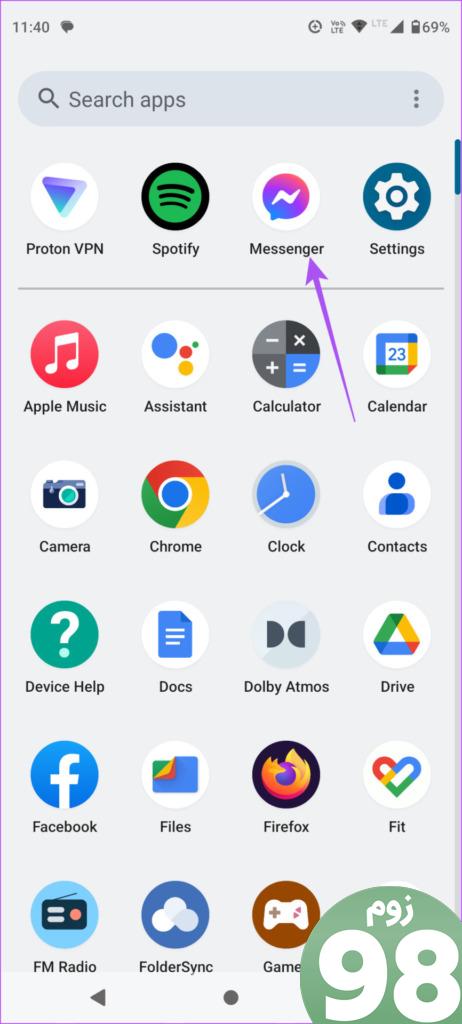
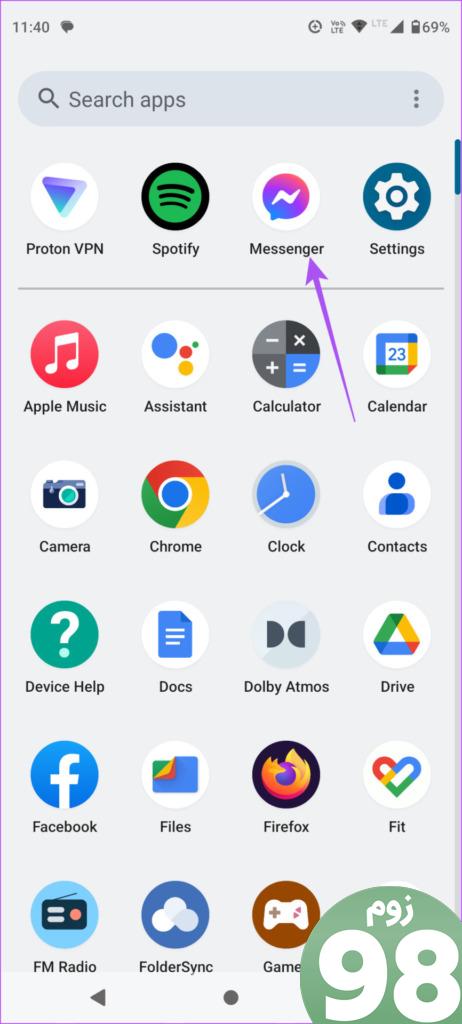
7. اپلیکیشن مسنجر فیس بوک را به روز کنید
اگر برنامه همچنان فقط روی Wi-Fi کار می کند، ممکن است برخی از اشکالات در نسخه فعلی وجود داشته باشد که از استفاده از داده تلفن همراه جلوگیری می کند. پیشنهاد می کنیم نسخه به روز شده برنامه را روی آیفون و اندروید خود نصب کنید.
8. تنظیمات شبکه را بازنشانی کنید
اگر هیچ یک از راه حل ها جواب نداد، آخرین راه حل این است که تنظیمات شبکه را در آیفون و اندروید خود بازنشانی کنید. این تنظیمات شبکه بی سیم آیفون و اندروید شما را به حالت پیش فرض باز می گرداند و تمام جزئیاتی را که در مورد شبکه Wi-Fi خود اضافه کرده اید حذف می کند. این یک راه حل پیشرفته است و تنها در صورتی آن را دنبال کنید که هیچ یک از روش های ذکر شده در بالا کارساز نباشد.
در آیفون
مرحله 1: برنامه تنظیمات را باز کنید و روی General ضربه بزنید.
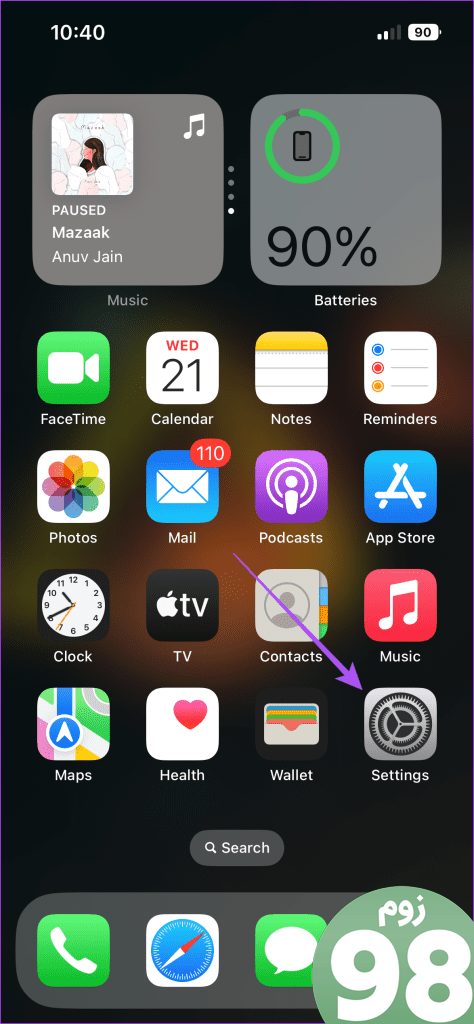
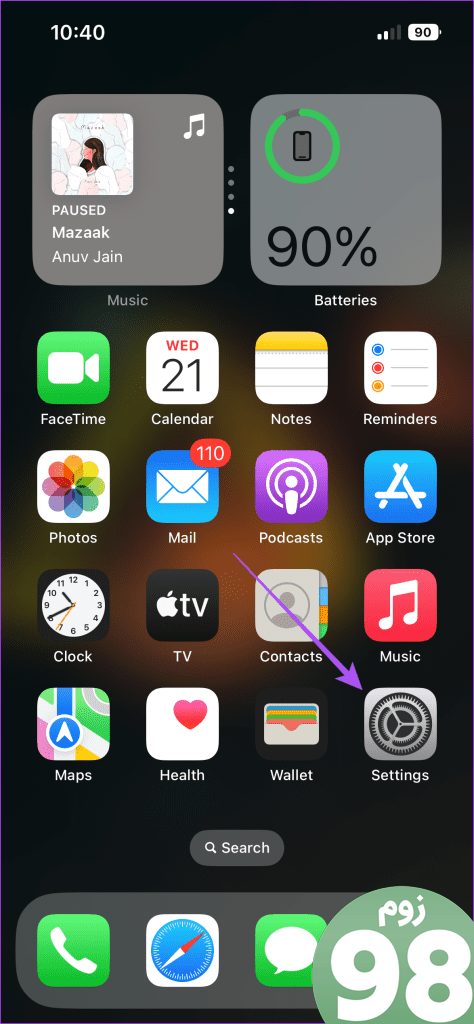
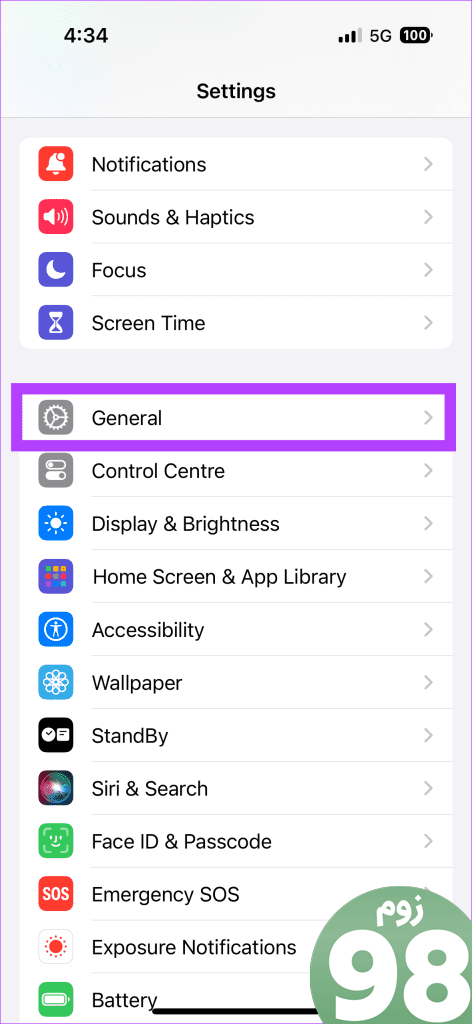
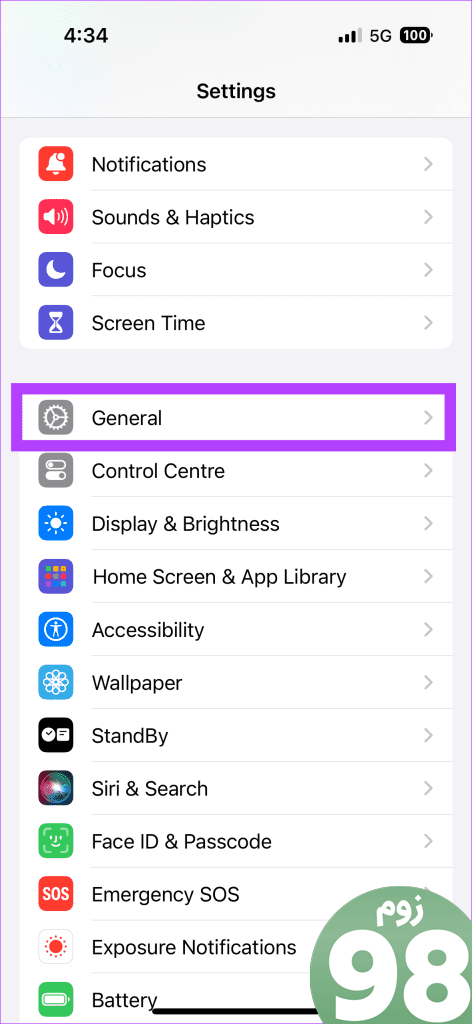
گام 2: به پایین اسکرول کنید و روی Transfer or Reset iPhone ضربه بزنید.
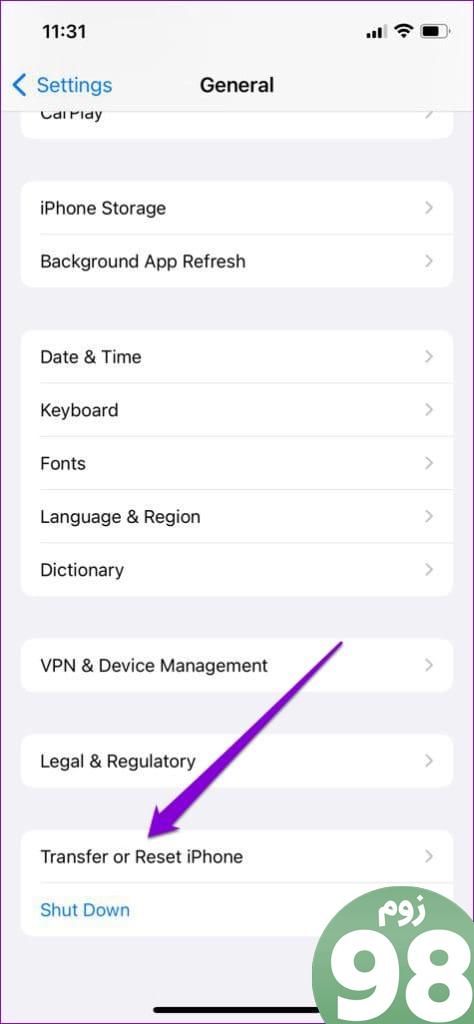
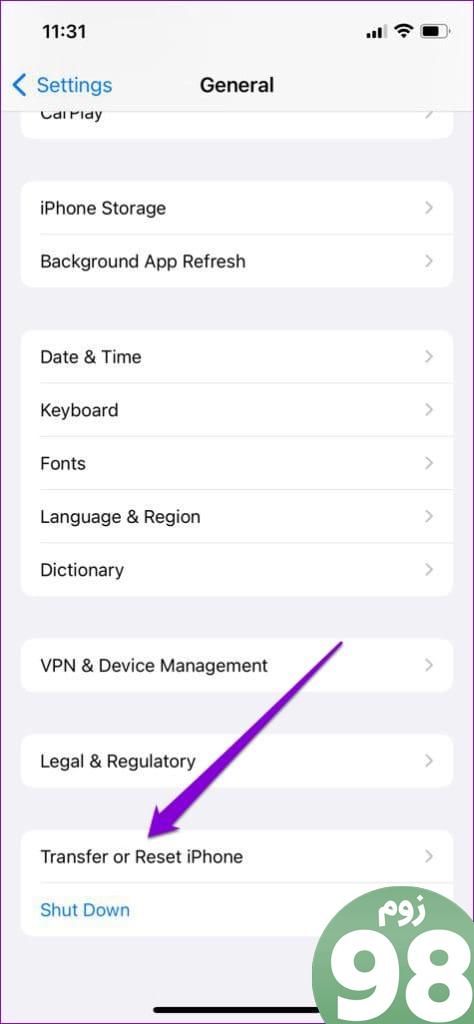
مرحله 3: روی Reset ضربه بزنید و Reset Network Settings را انتخاب کنید.
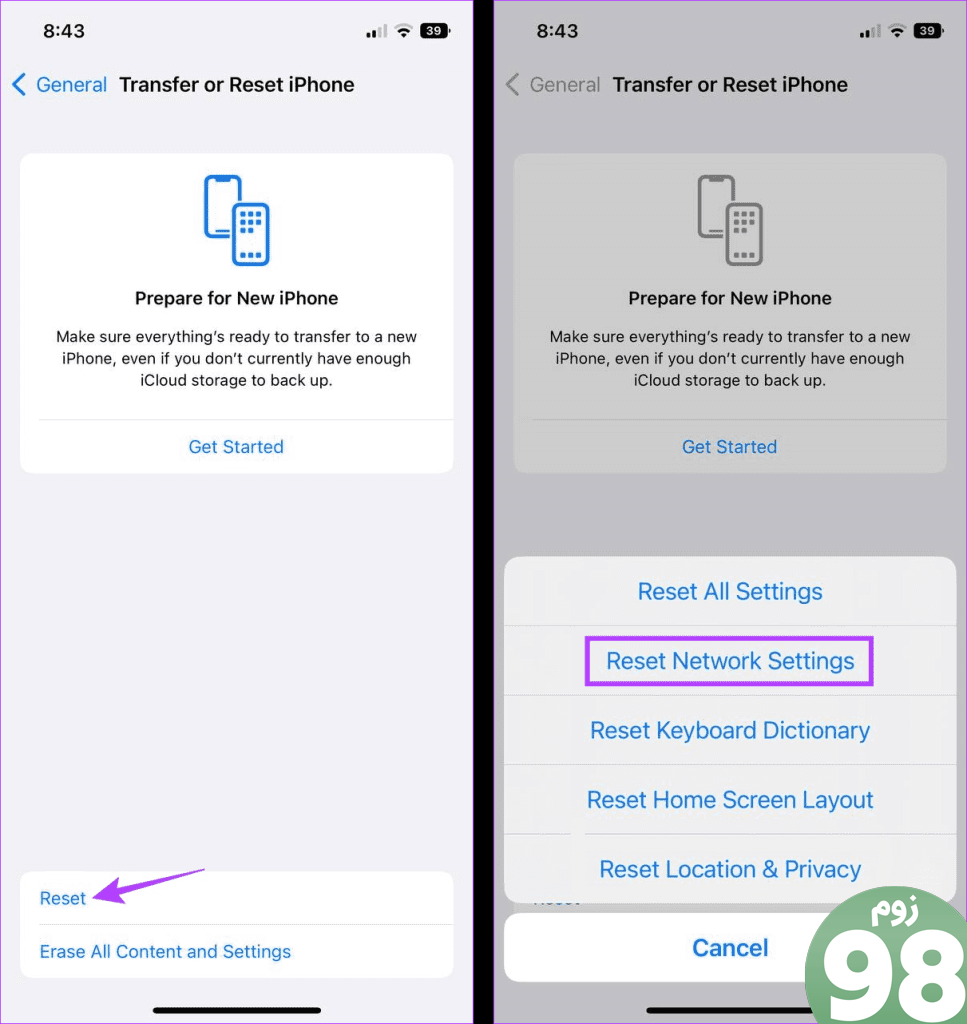
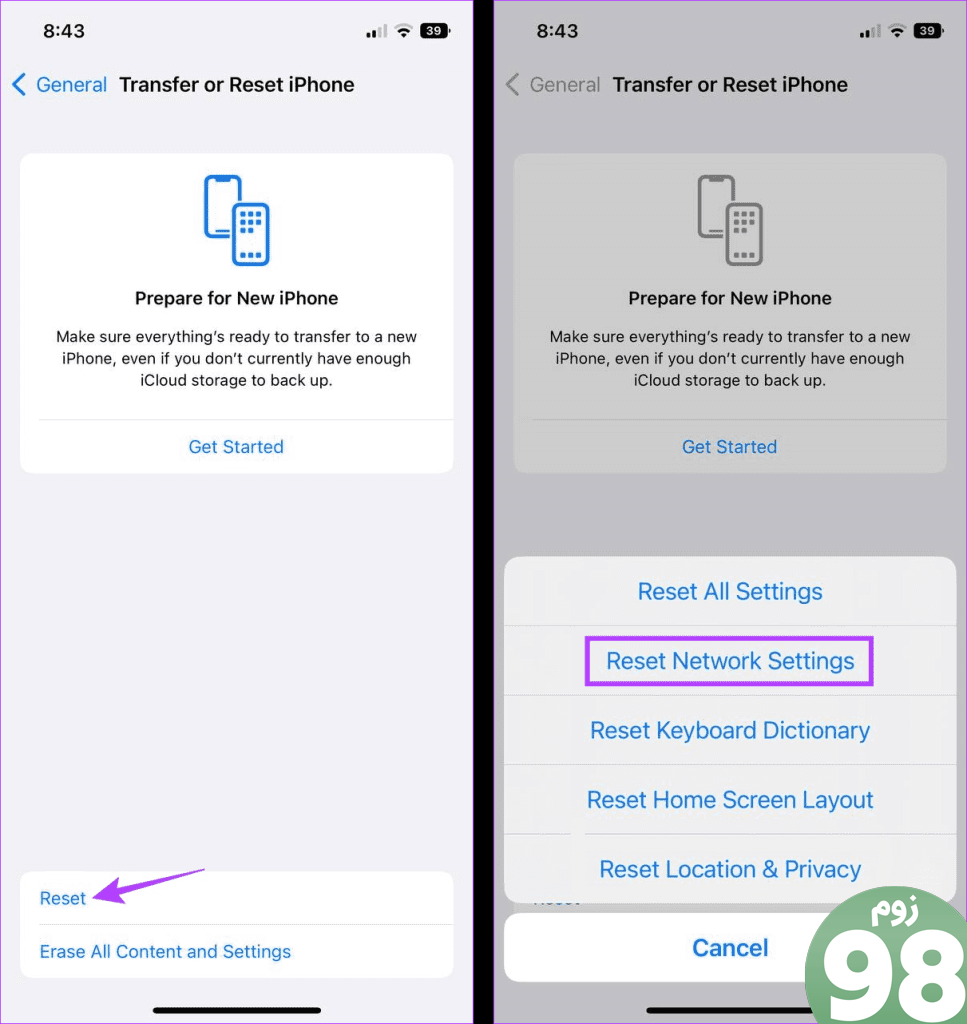
مرحله 4: رمز عبور را وارد کنید و برای تایید دوباره روی Reset Network Settings ضربه بزنید.
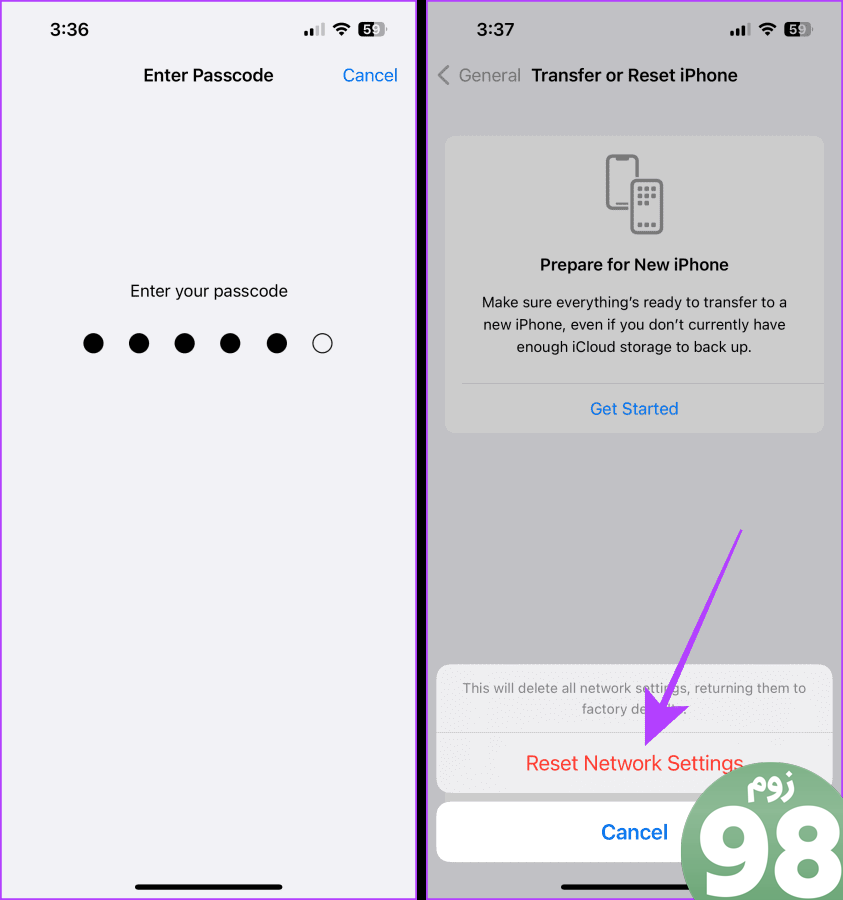
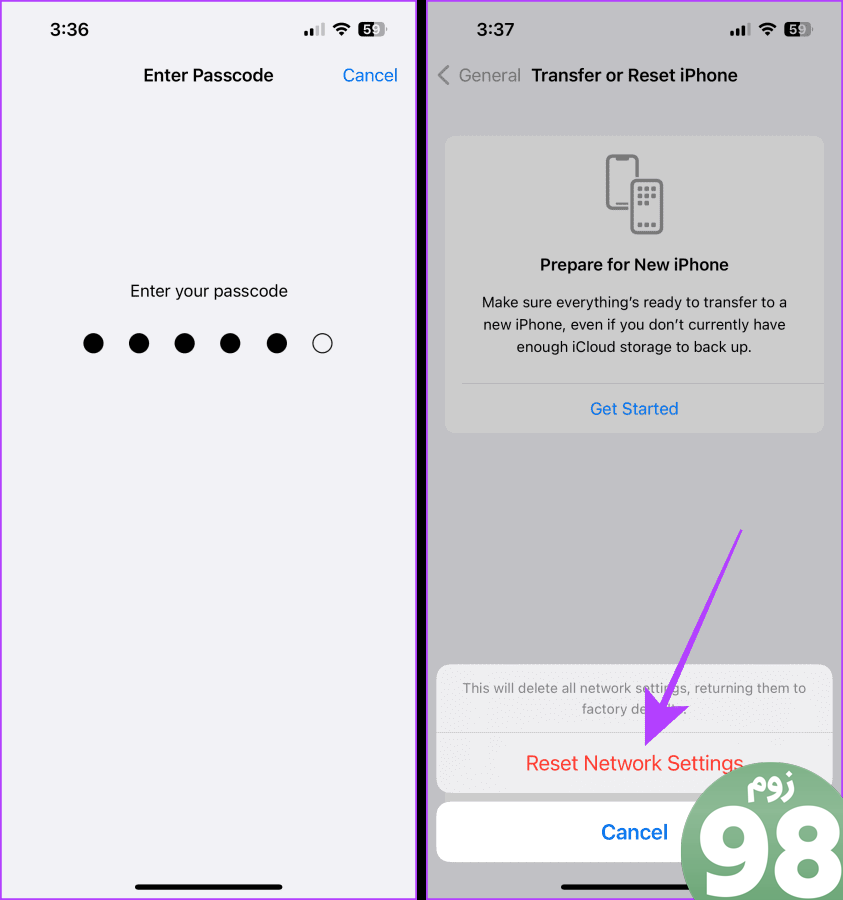
مرحله 5: پس از آن، برنامه مسنجر را باز کنید و بررسی کنید که آیا مشکل حل شده است.
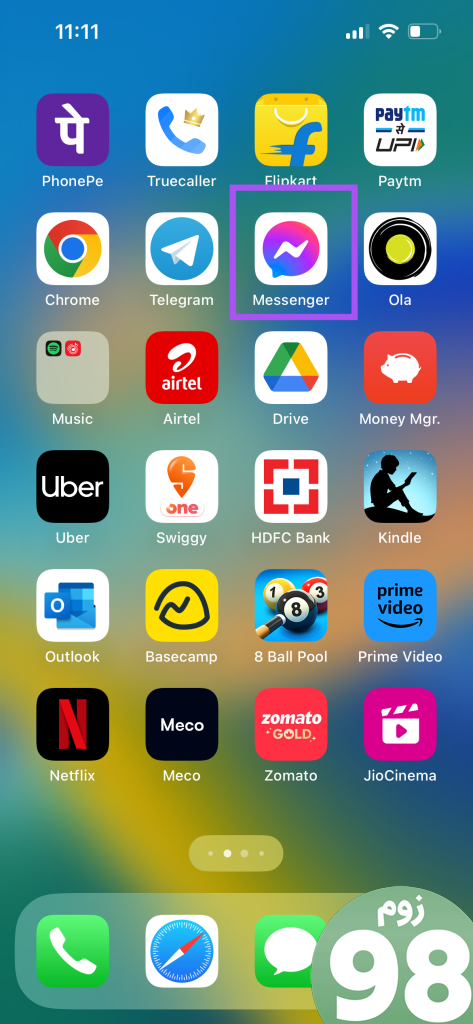
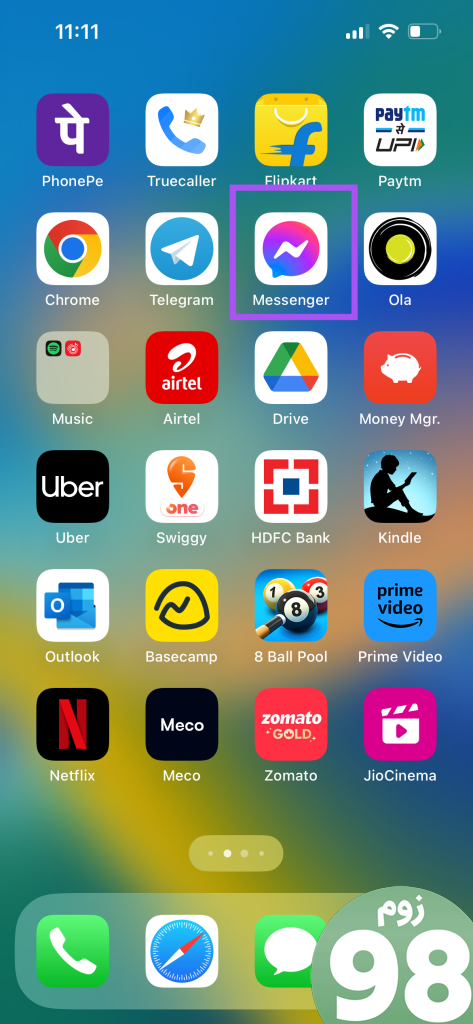
در اندروید
گام 1: تنظیمات را باز کنید و روی System ضربه بزنید.
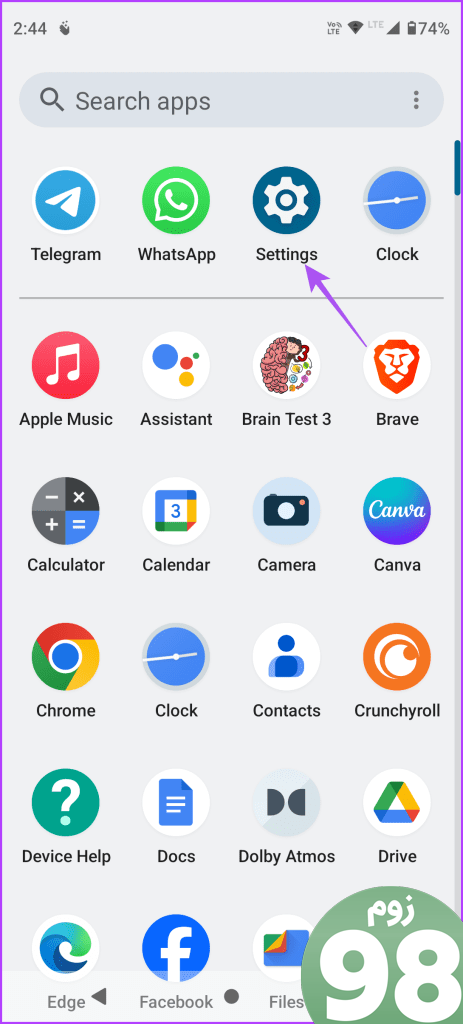
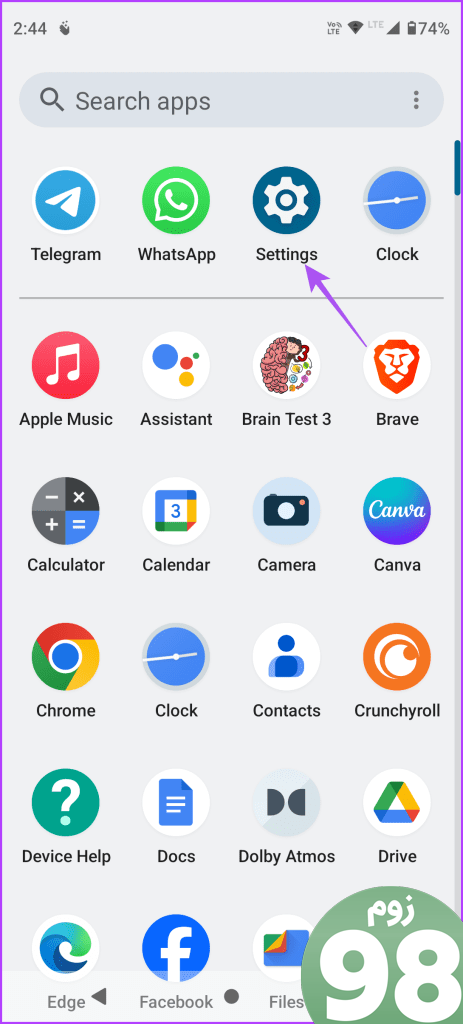
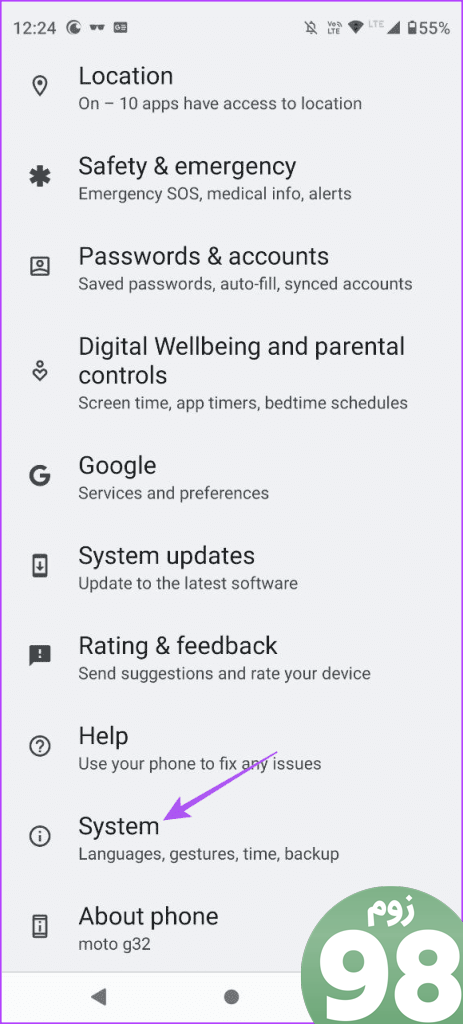
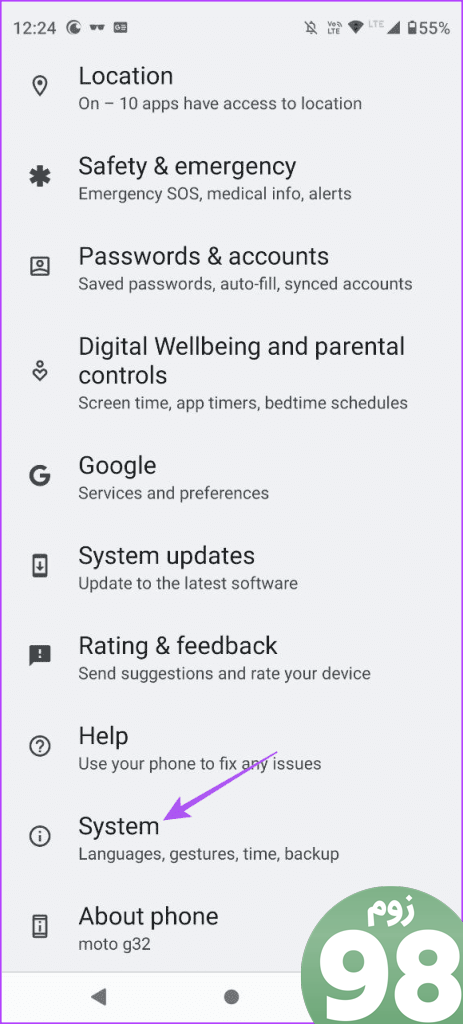
گام 2: روی Reset Options ضربه بزنید و Reset Wi-Fi, Mobile and Bluetooth را انتخاب کنید.
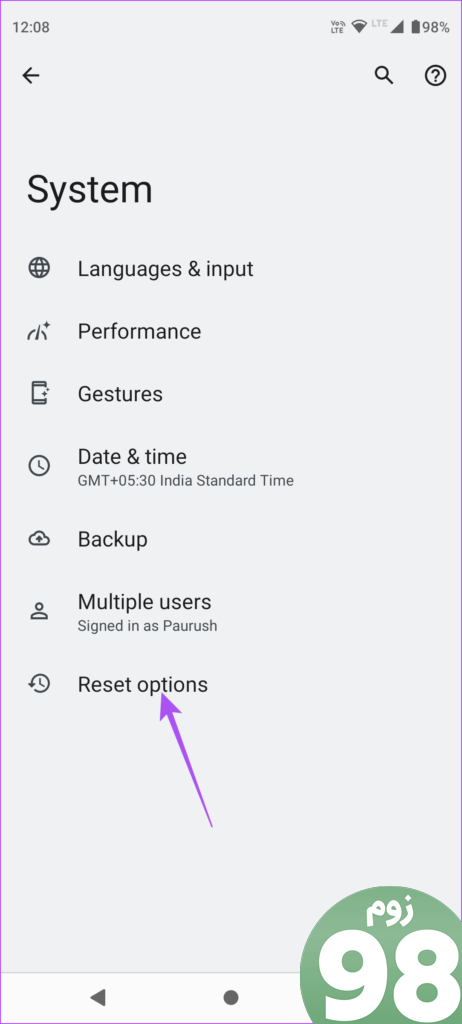
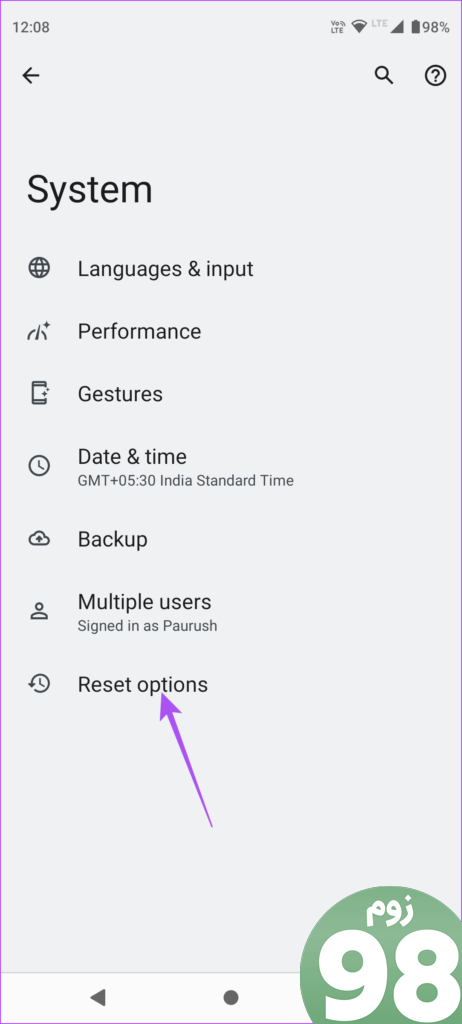
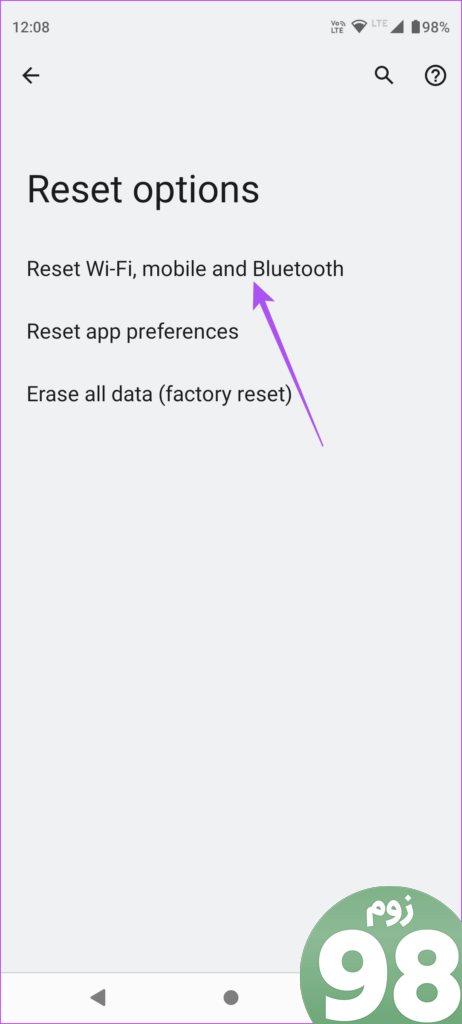
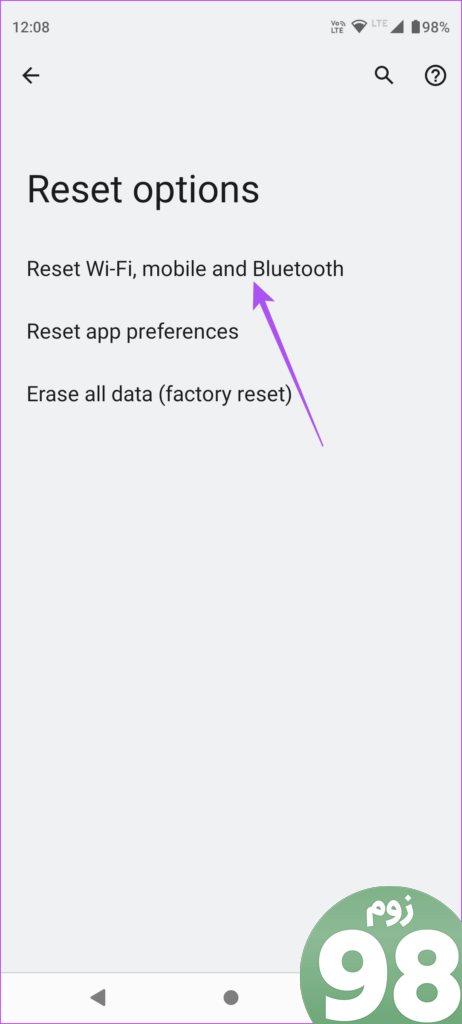
مرحله 3: روی Reset Settings ضربه بزنید و مجدداً برای تأیید روی Reset Settings ضربه بزنید.
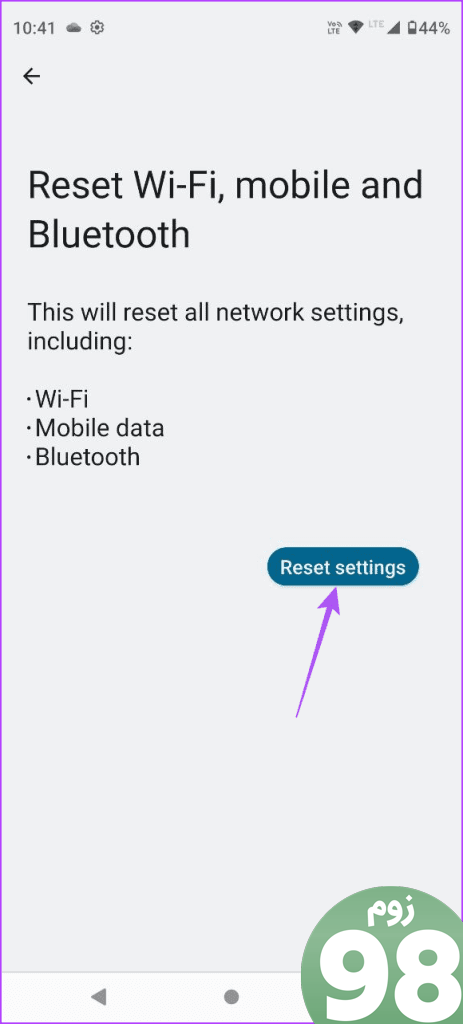
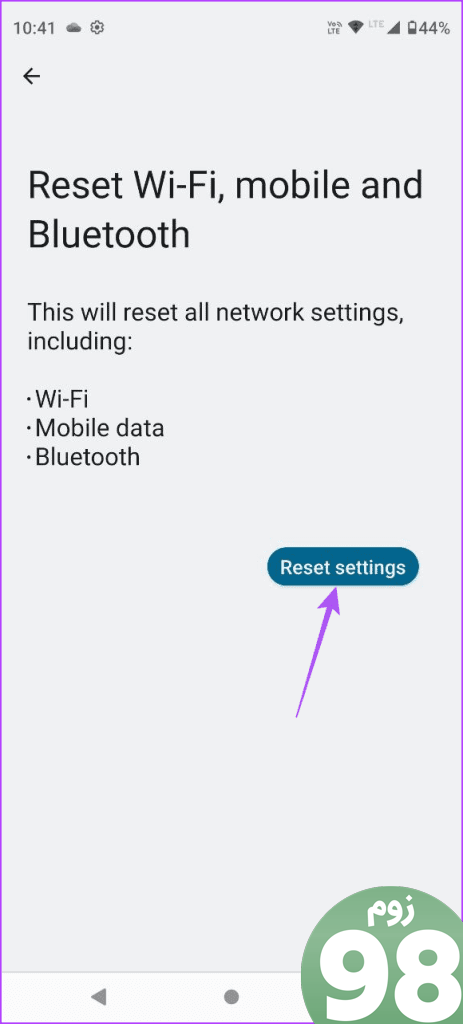
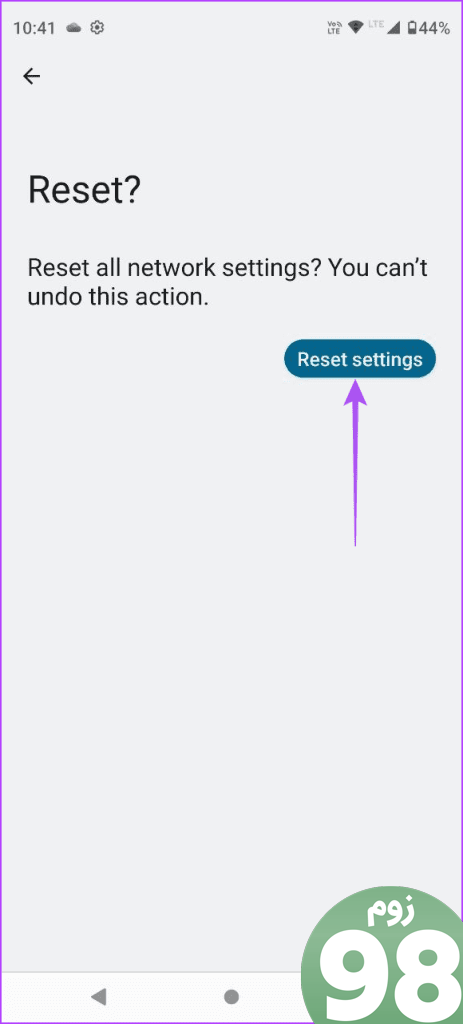
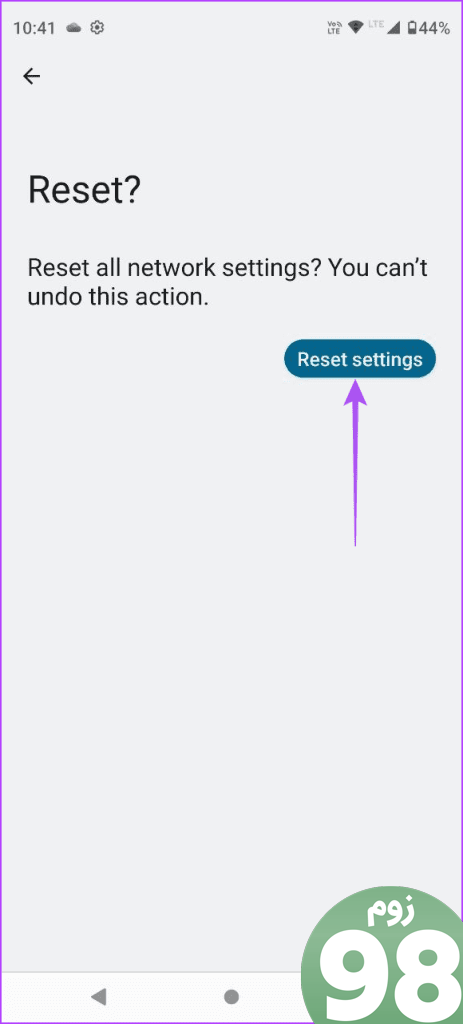
مرحله 4: پس از آن، یک تماس تصویری از برنامه مسنجر برقرار کنید.
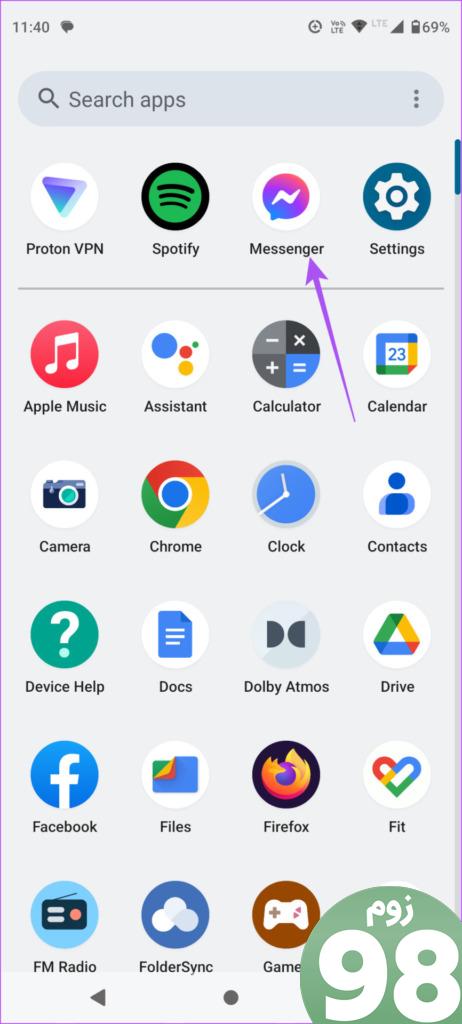
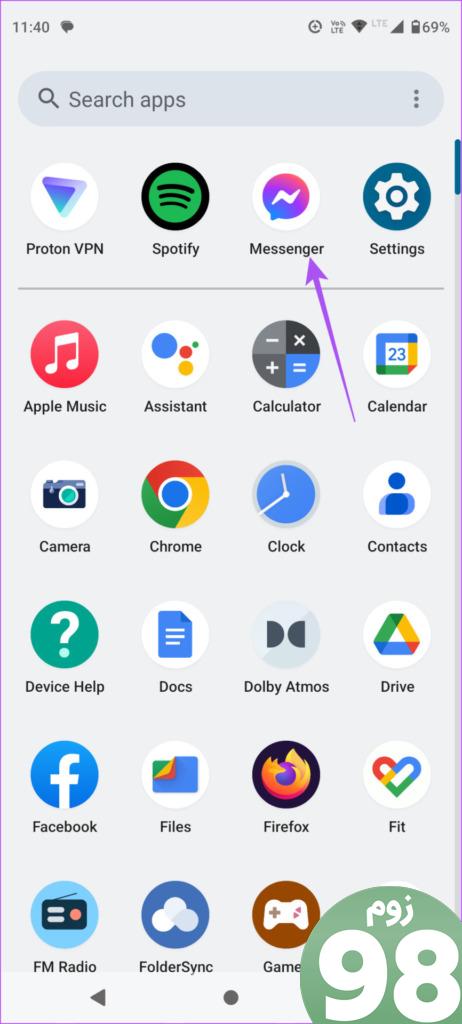
از مسنجر روی داده موبایل استفاده کنید
این راهحلها همچنین باعث میشود فیسبوک مسنجر روی دادههای تلفن همراه کار کند، اگر فقط روی Wi-Fi کار کند. همچنین می توانید به عنوان یک روش عیب یابی مجدداً وارد حساب فیس بوک خود در مسنجر شوید. اما در صورتی که نمی توانید دوباره وارد شوید، به پست ما مراجعه کنید که بهترین راه ها برای رفع این مشکل را فهرست می کند.
امیدواریم از این مقاله 8 بهترین راه حل برای فیس بوک مسنجر که فقط روی Wi-Fi کار می کند مجله نود و هشت زوم استفاده لازم را کرده باشید و در صورت تمایل آنرا با دوستان خود به اشتراک بگذارید و با امتیاز از قسمت پایین و درج نظرات ما را در ارائه مقالات بهتر یاری کنید
لینک کوتاه مقاله : https://5ia.ir/yxvWHg
کوتاه کننده لینک
کد QR :

 t_98zoom@ به کانال تلگرام 98 زوم بپیوندید
t_98zoom@ به کانال تلگرام 98 زوم بپیوندید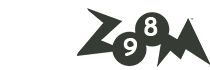
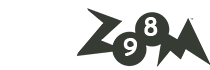
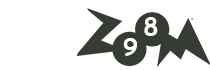





آخرین دیدگاهها